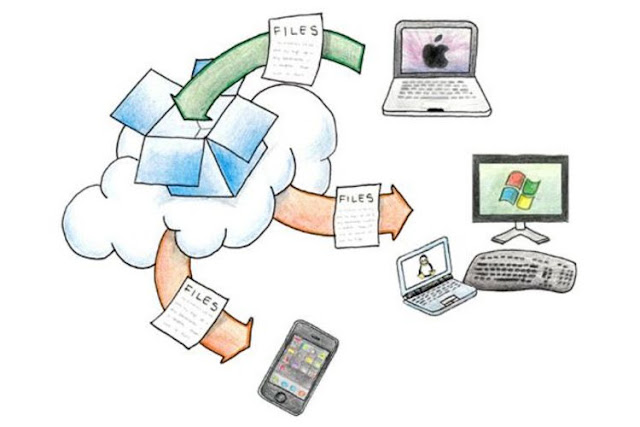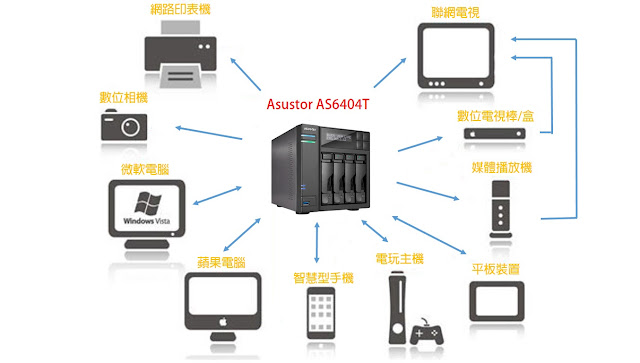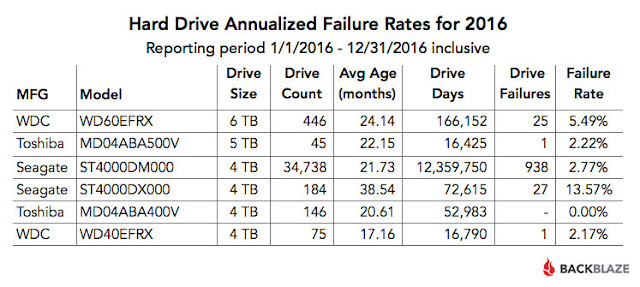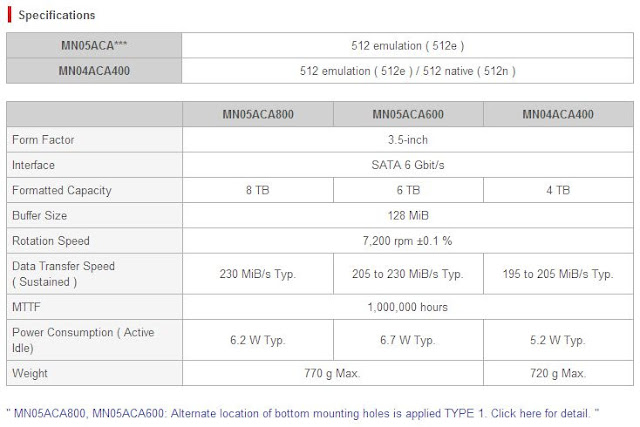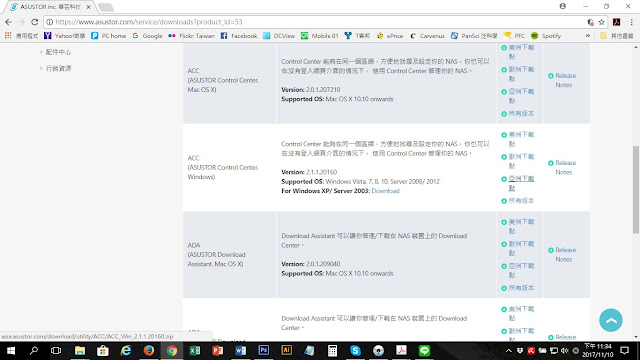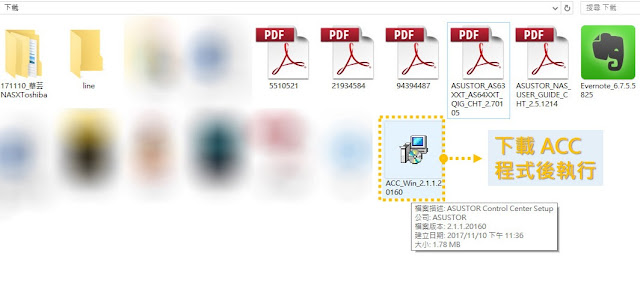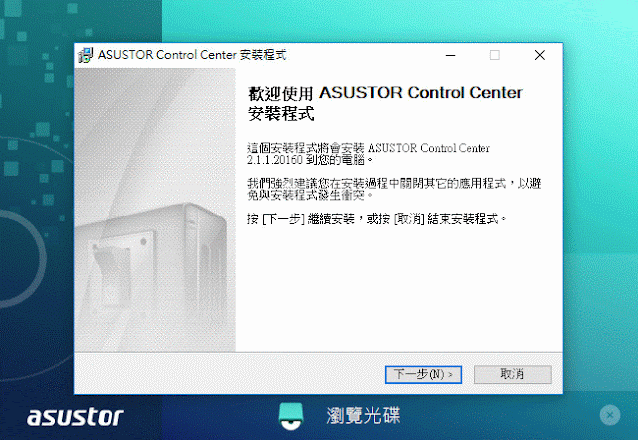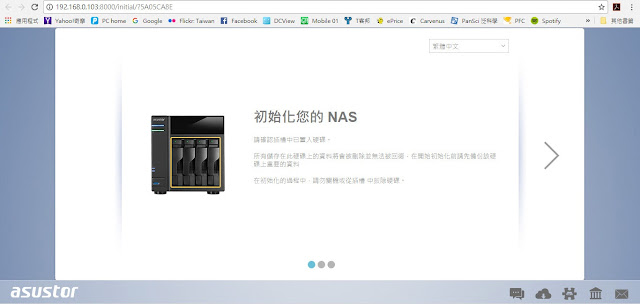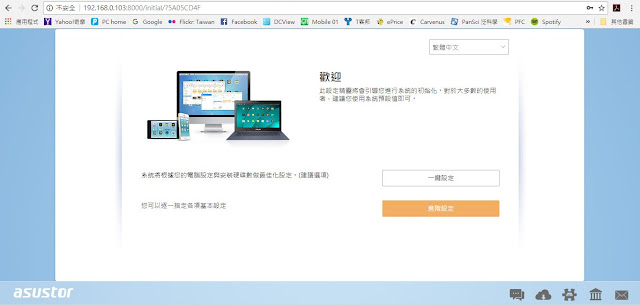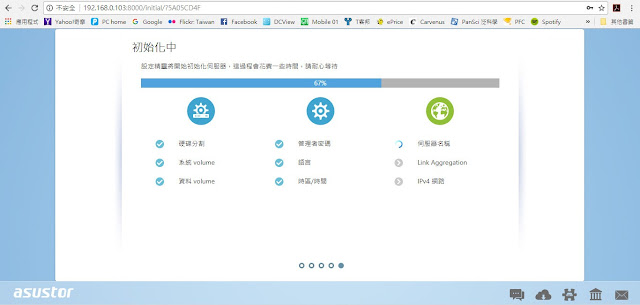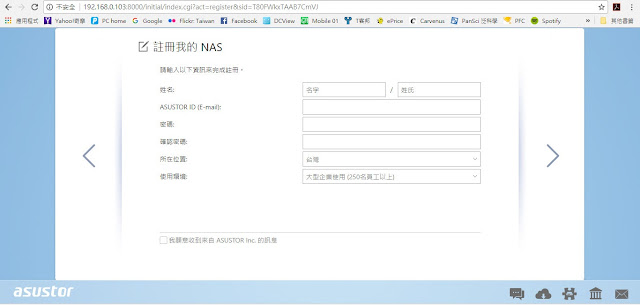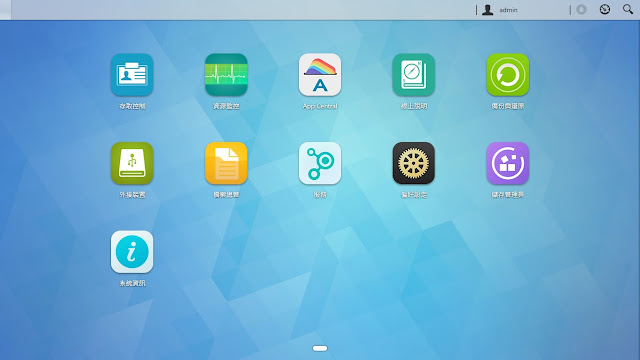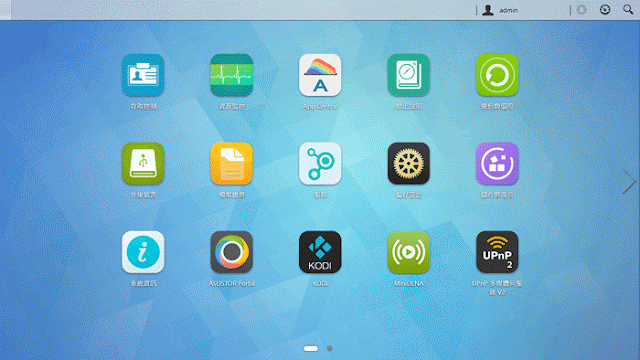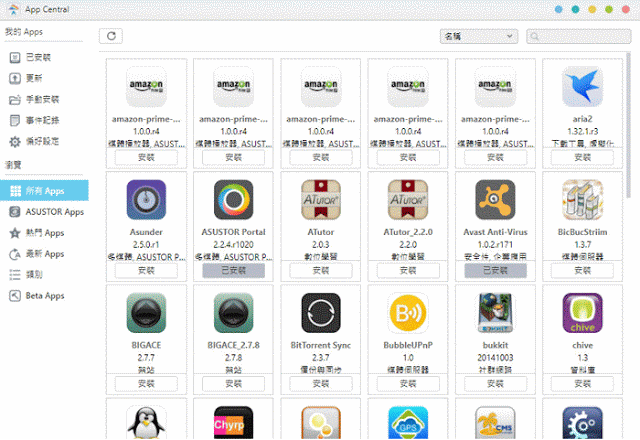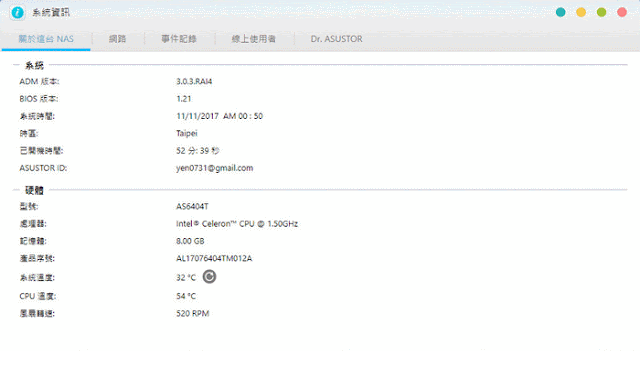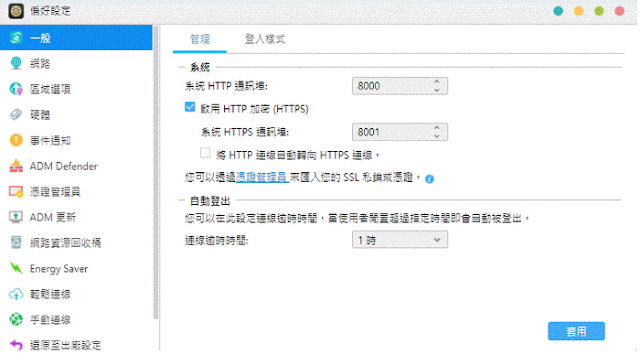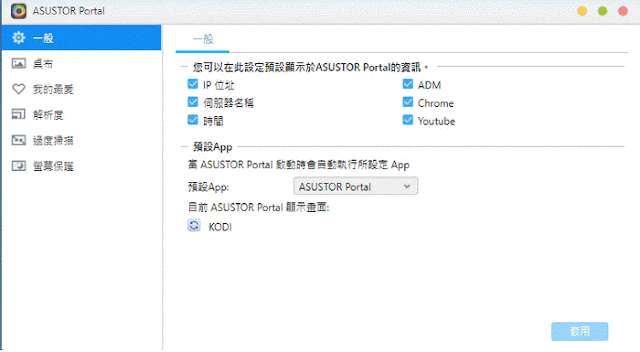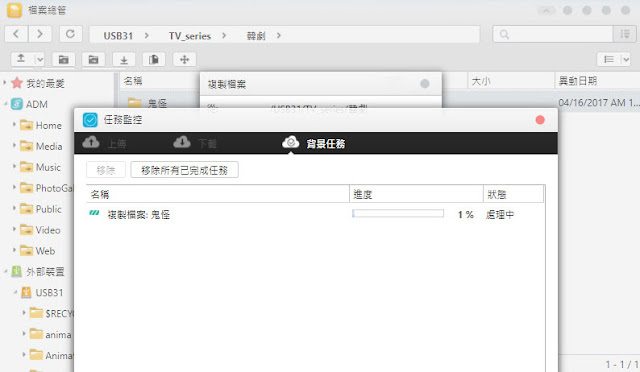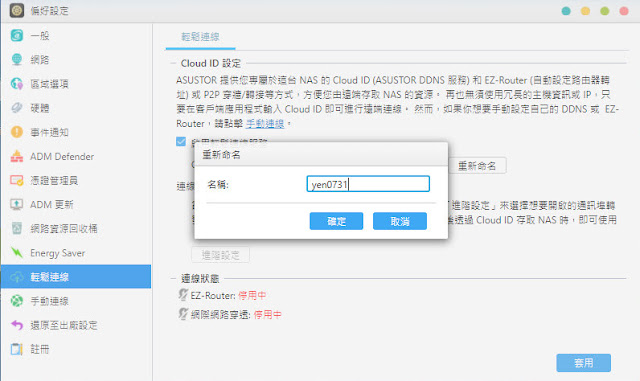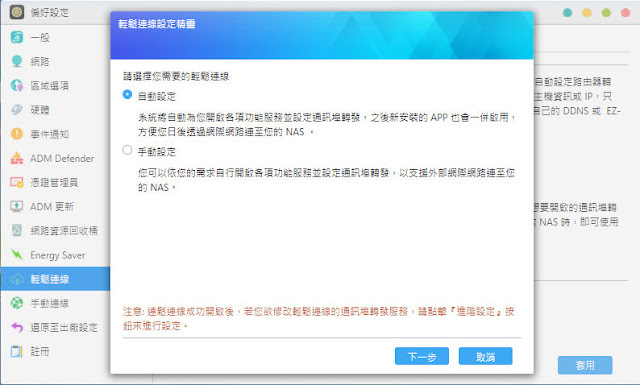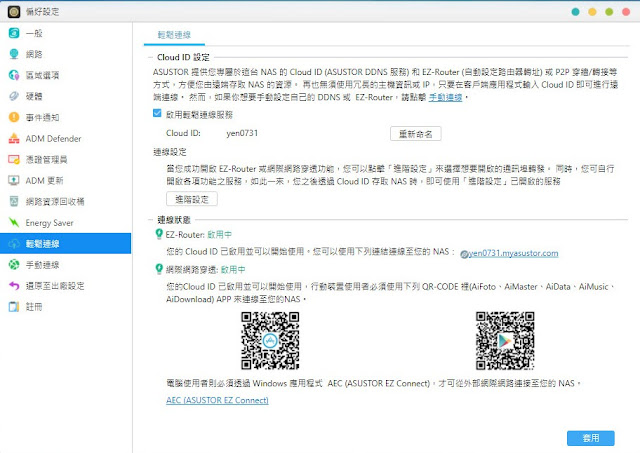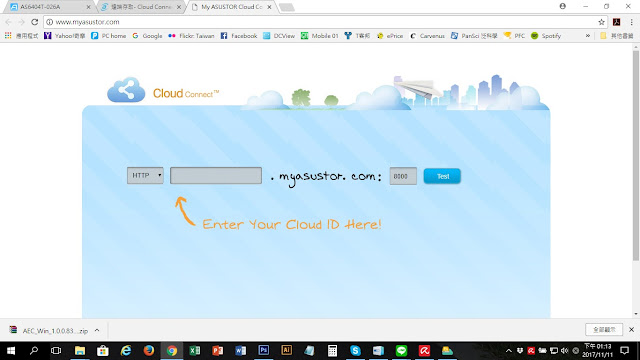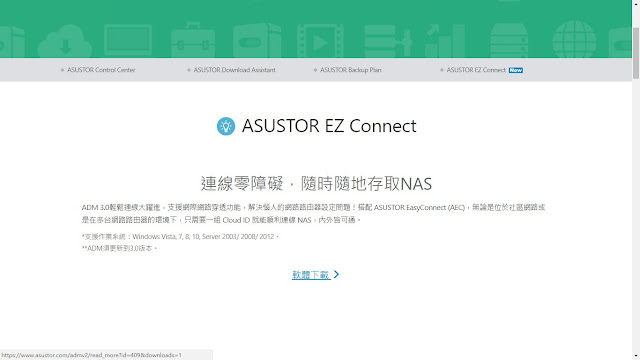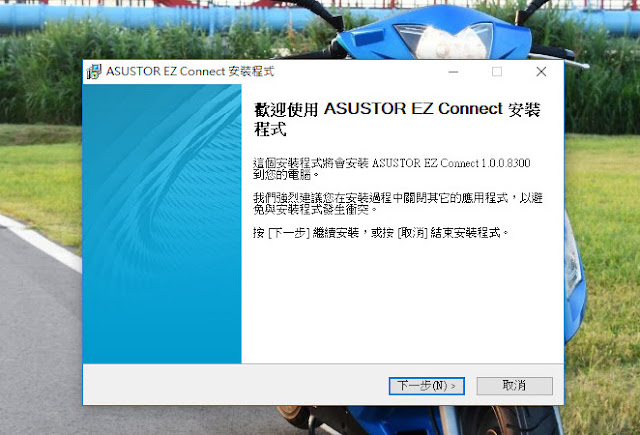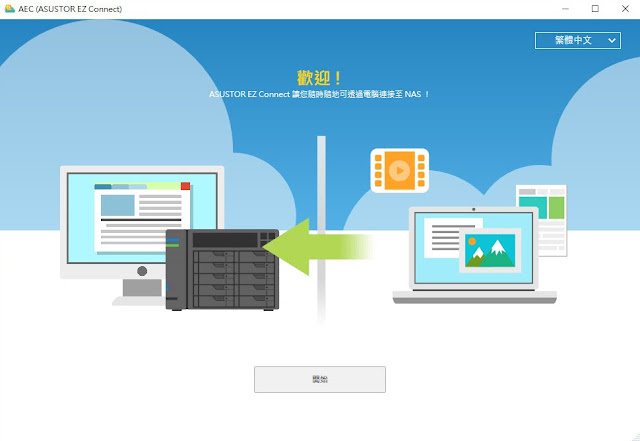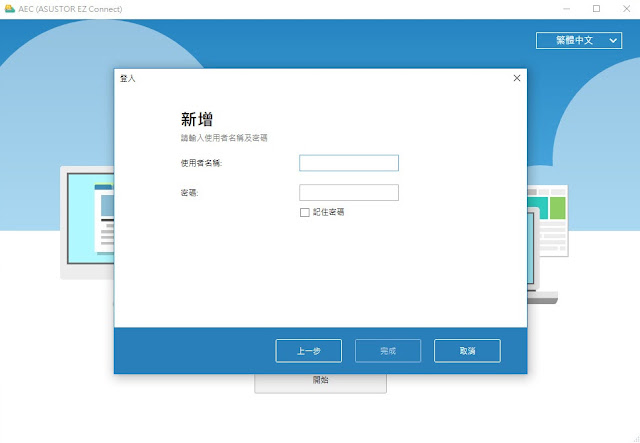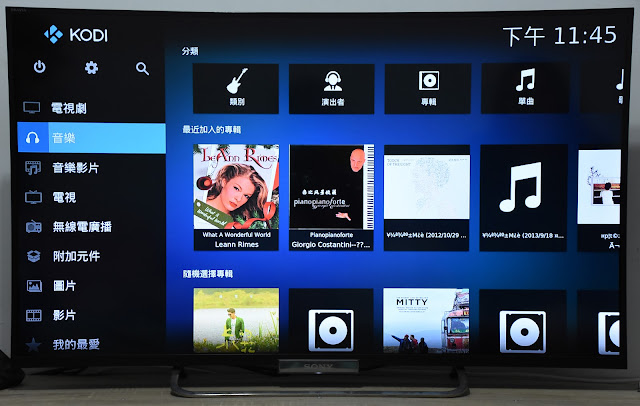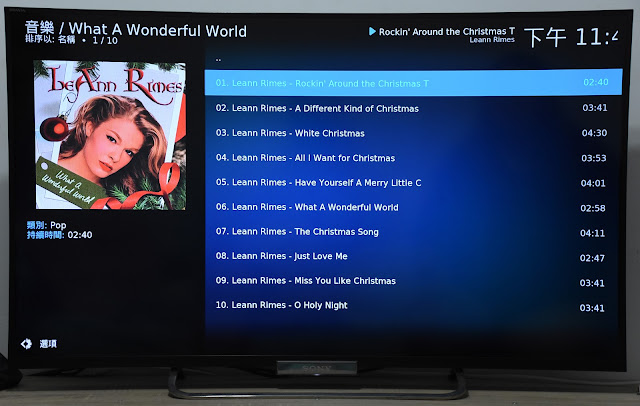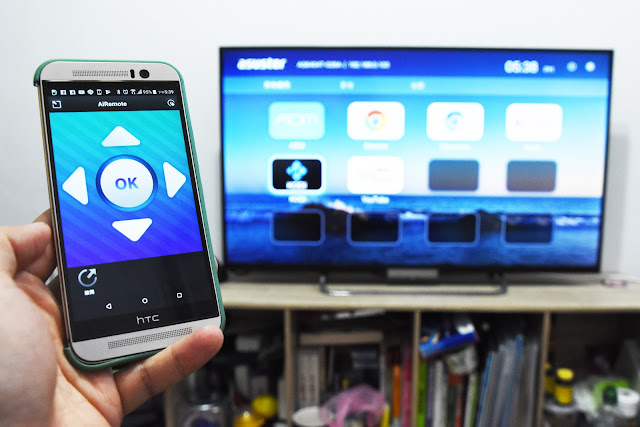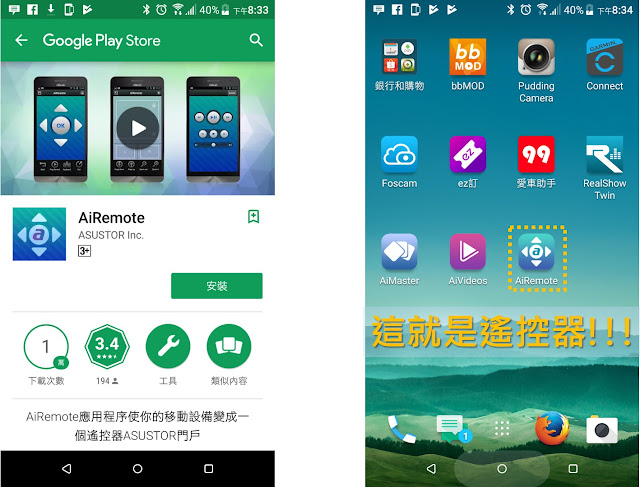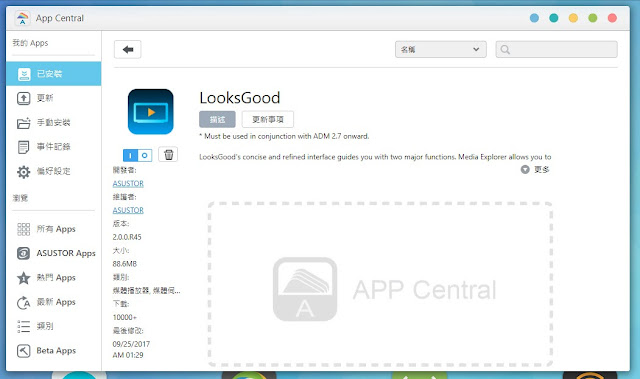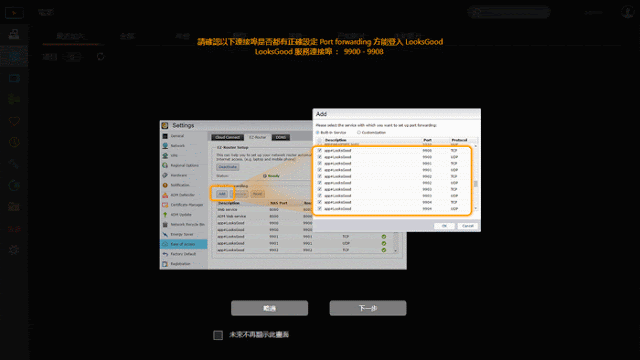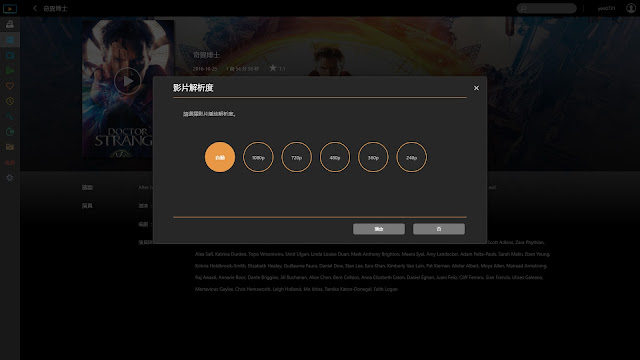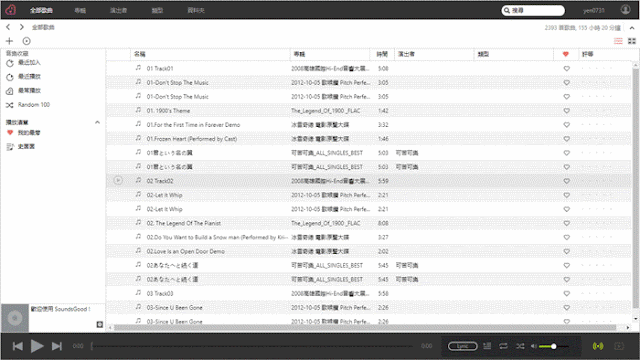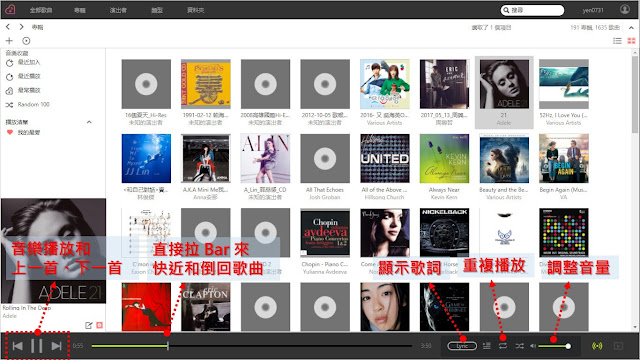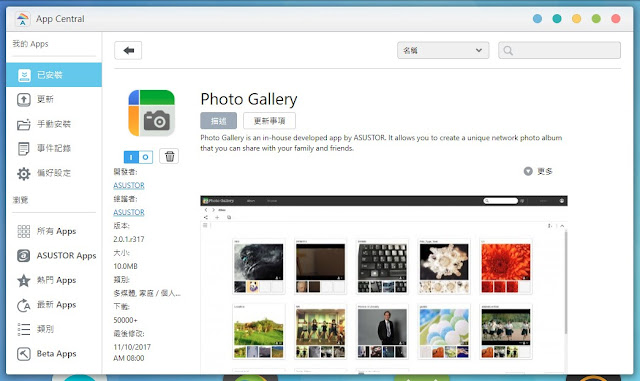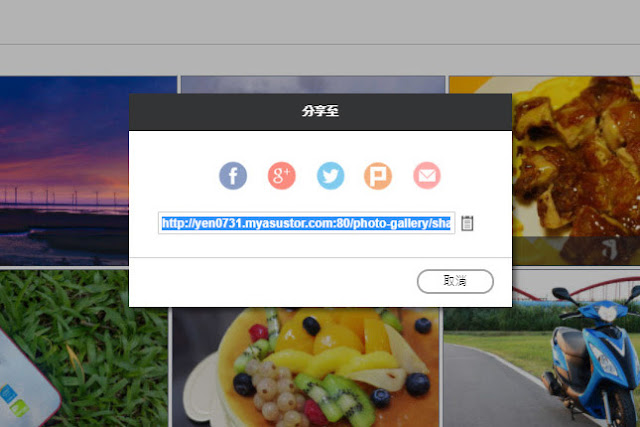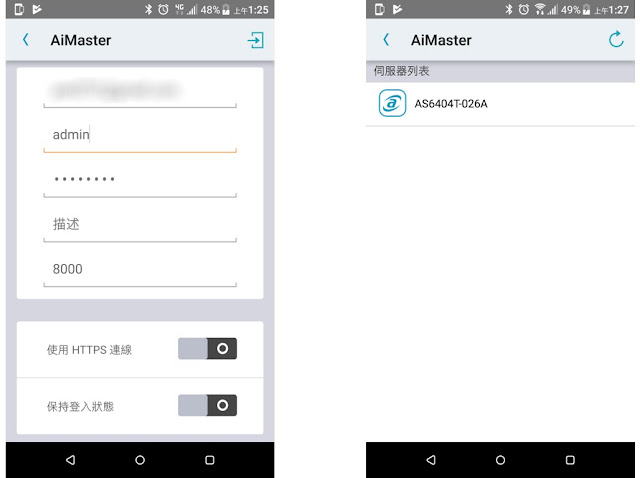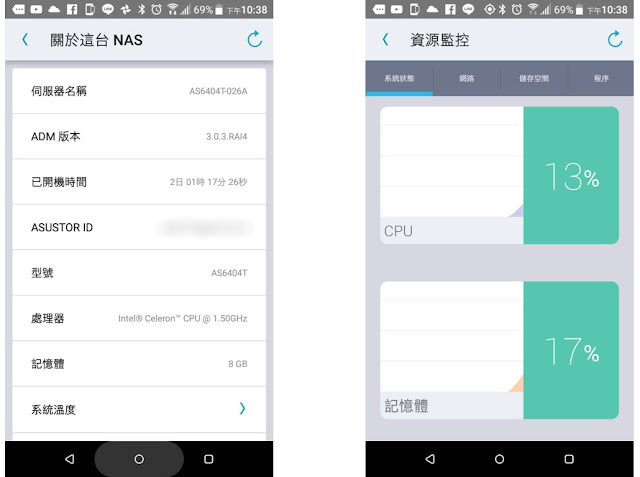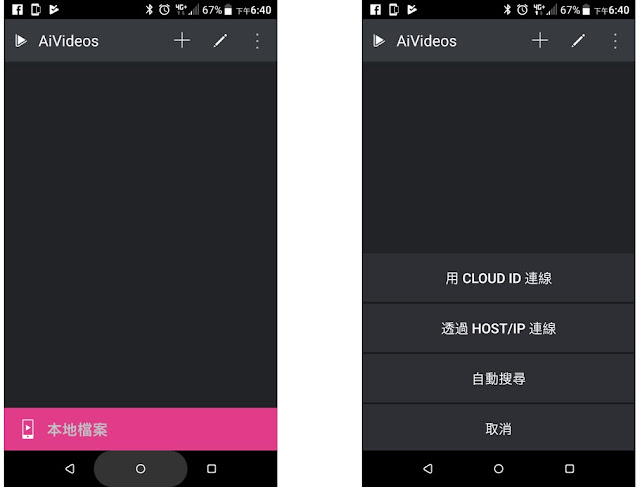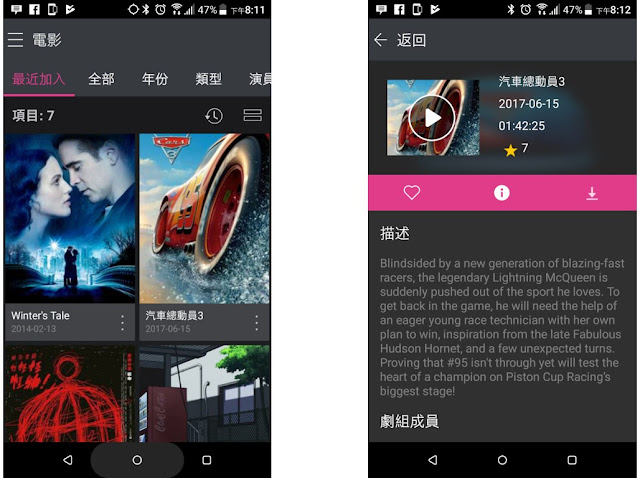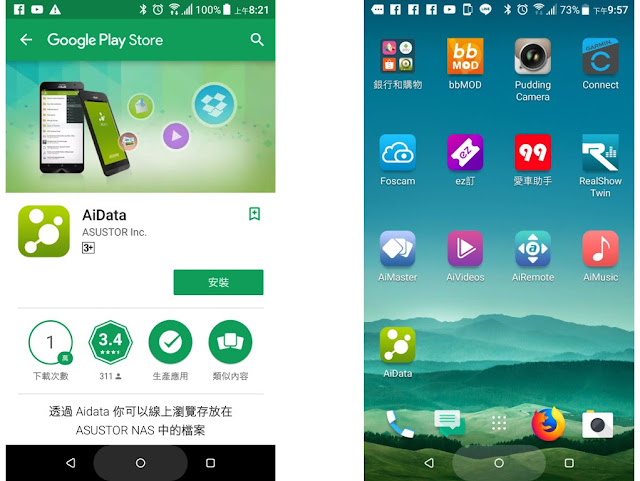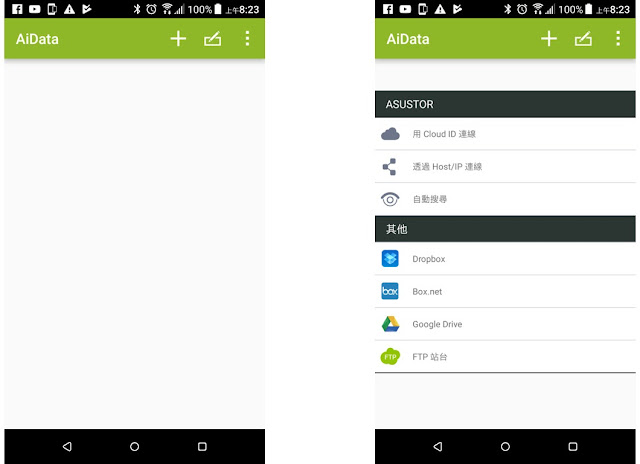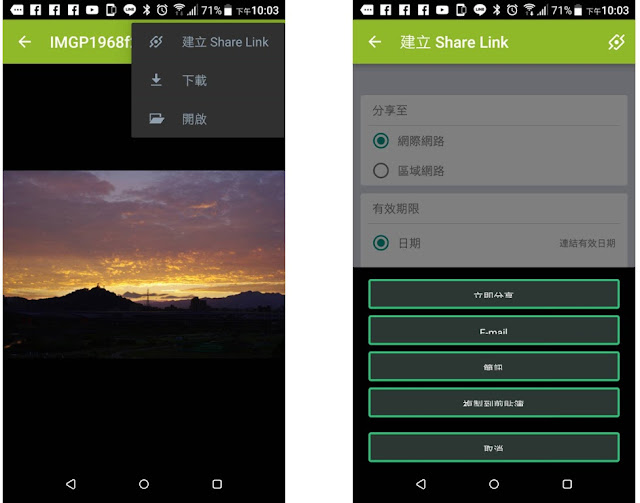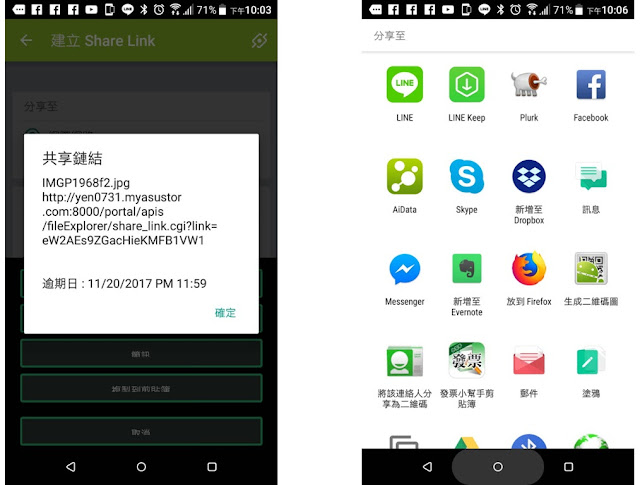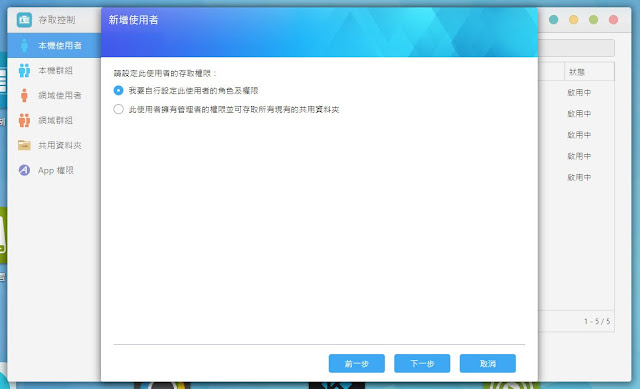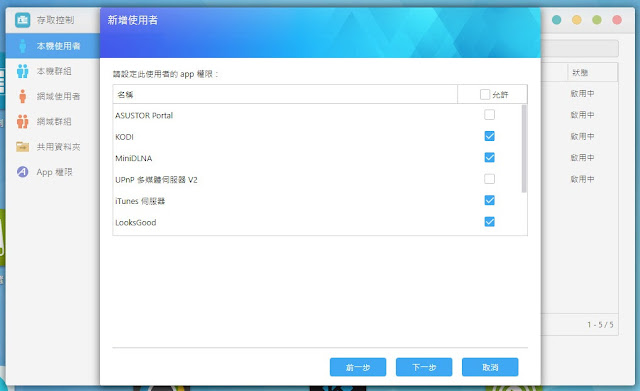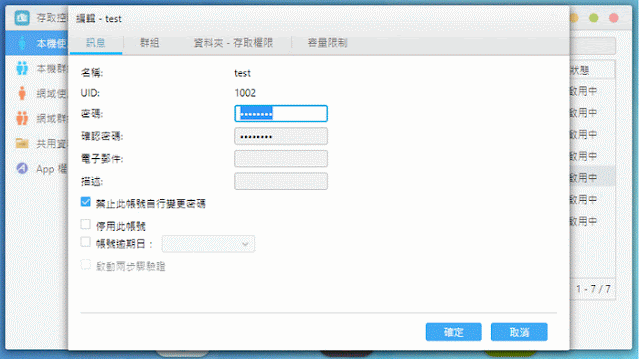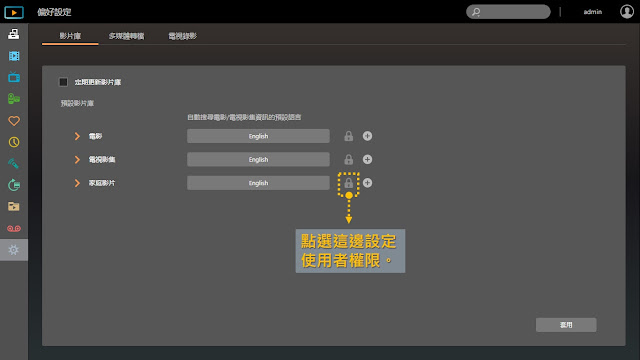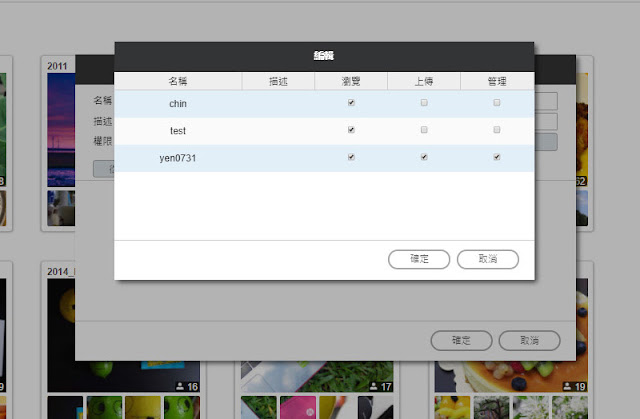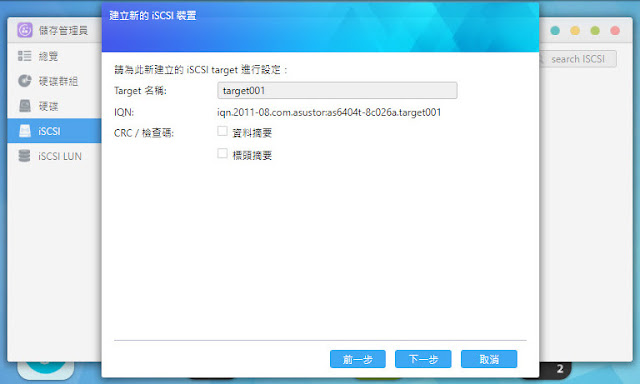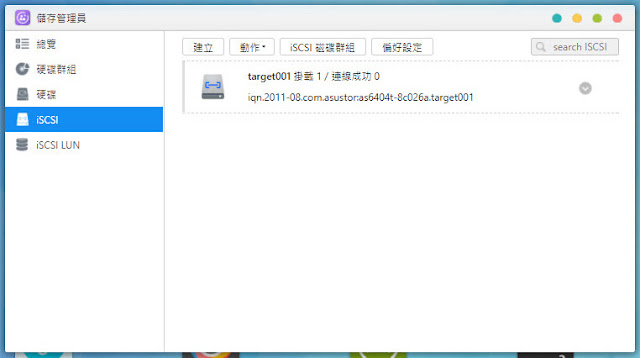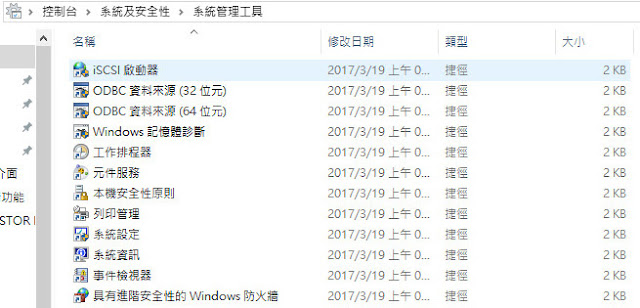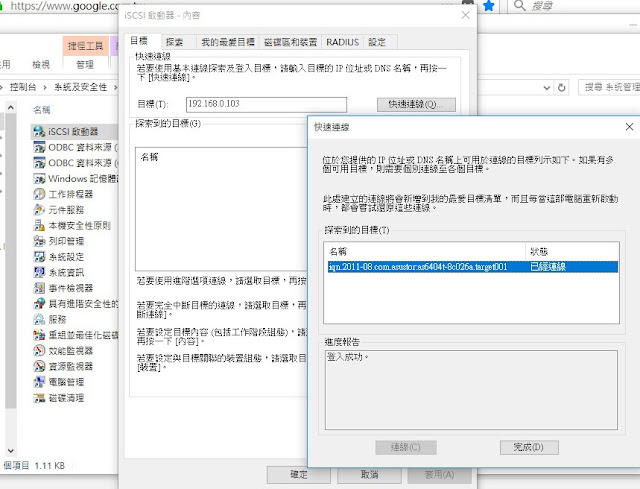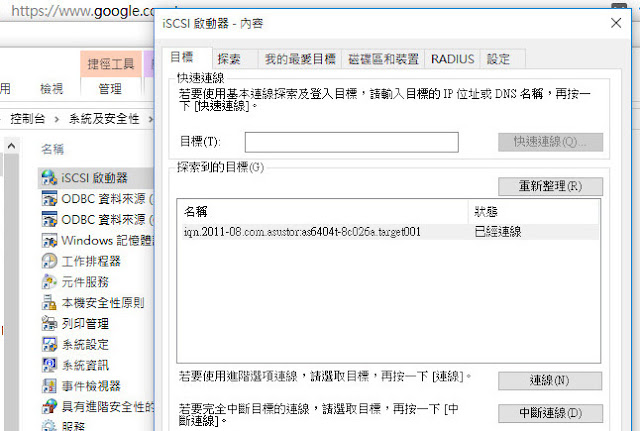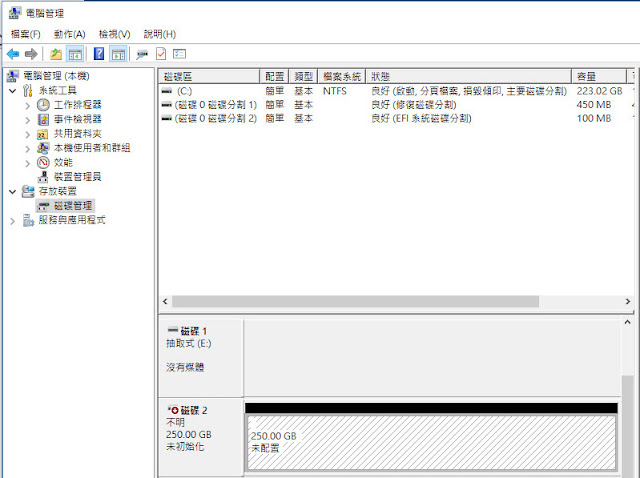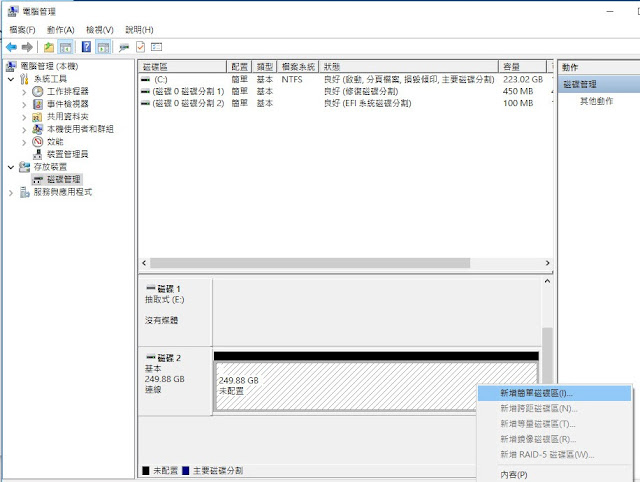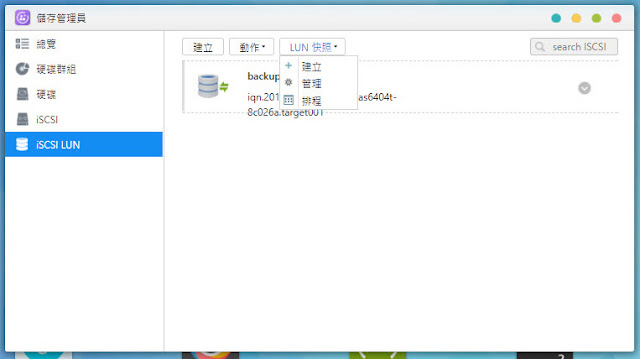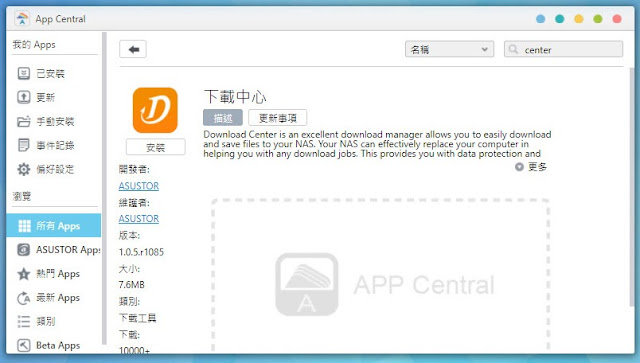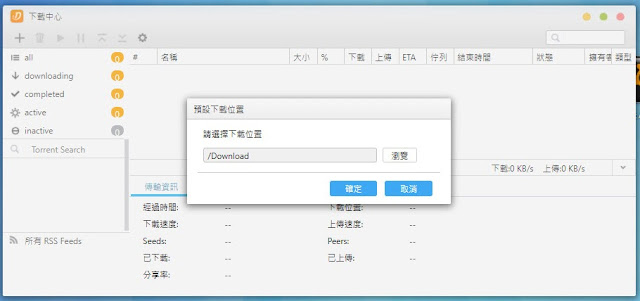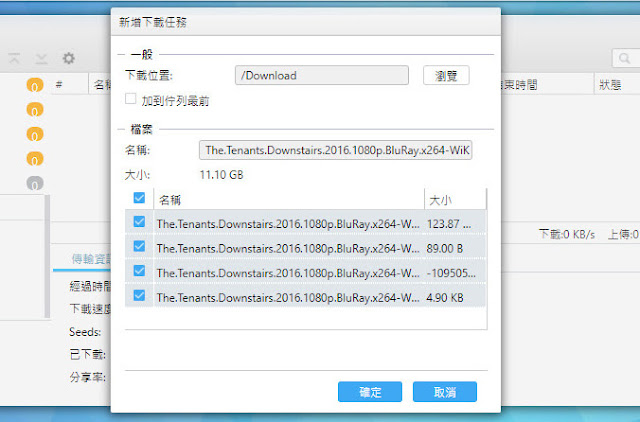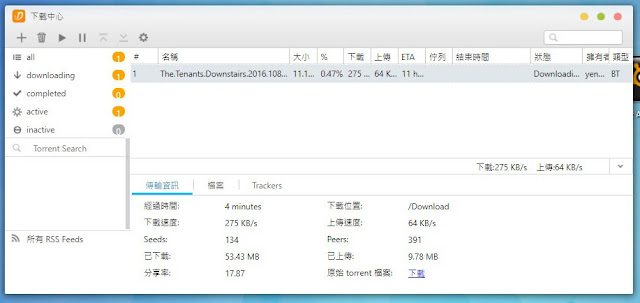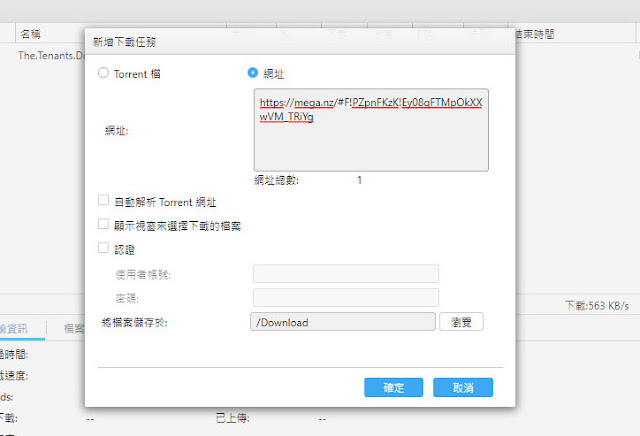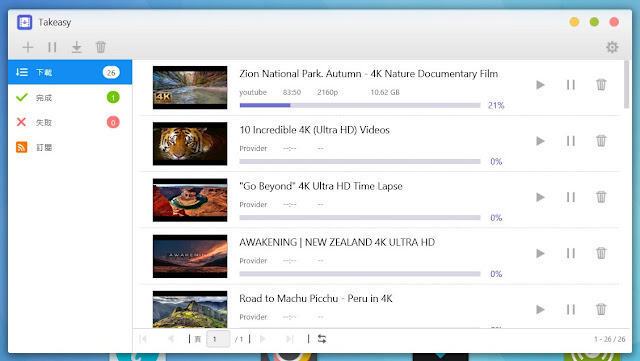[心得] 強大又好上手的華芸 Asustor AS6404T NAS 及穩定又耐用的 Toshiba N300 NAS 專用硬碟開箱評測
雲端系統這名詞想必大家並不陌生吧! 舉凡手機中的檔案(尤其是手機拍攝的照片)、辦公室的辦公文件和電腦中重要的資料等,我想許多人大概大量使用雲端系統空間來儲存,尤其是智慧型手機的使用者,絕大多數的人都已經習慣讓智慧型手機將照完的照片自動上傳到 Google 雲端硬碟、iCloud 或 Dropbox 上。將手機和電腦的檔案上傳到雲端系統空間不但有將檔案備份的好處,同時不管任何設備只要有網路能讓你連上雲端系統可以讀取到已經放在雲端系統的檔案(如下圖),可以說是非常方便。
不過網路上的雲端系統空間都並非可以無限度使用,像是 Dropbox 或 Google 雲端硬碟免費容量頂多只有 15 ~ 20 GB,再增加要錢,而且費用不便宜又要年年繳錢。像是我,就有一堆影片、音樂和生活照,尤其是我喜歡拍照,照片多半又是 RAW 檔案很佔空間,我的所有檔案至少有 3 ~ 4 TB,這樣的雲端空間一年花費可能就要上萬元,可以說是沉重的負擔。
前些日子,我的好朋友突然間跟我說,像我東西那麼多,又喜歡跟人分享的狀況,與其每年花錢買雲端空間,帶著隨身硬碟帶著跑,不如買個 NAS 雲端伺服器。這一提醒,倒是讓我突然燃起了 NAS魂,前一陣子拼命的上網查詢NAS伺服器的資料,最後我看中了全球生產 NAS 雲端伺服器的佼佼者 Asustor (華芸科技) 新上市的 Asustor AS6404T NAS 雲端伺服器,華芸 Asustor AS6404T NAS 在各方面功能都非常強大加上介面簡單好上手,非常適合我來使用,所以我就上網點了幾下,幾天之後,華芸 Asustor AS6404T NAS 雲端伺服器就和頂級的 NAS 硬碟 ~ Toshiba N300 6TB NAS 專用硬碟也一起寄到我家來了。
▼ 某天回家,突然發現華芸 Asustor AS6404T NAS 和 Toshiba N300 6TB NAS 專用硬碟剛寄到我家的樣子。
接下來我會開箱,讓大家看看搭配超耐用 Toshiba N300 硬碟的 華芸 Asustor AS6404T NAS 是台多麼萬能的雲端伺服器,不過在開箱前,我要介紹一下什麼東西叫做 NAS 雲端伺服器! 我身旁的大多數友人,當我提及我要買 NAS 雲端伺服器時,很多人都會問我,什麼是 NAS? 那是啥?
「NAS」是 Network Area Storage 或是 Network Attached Storage 三個英文的縮寫,以字義來解釋,叫做「網路儲存空間」, NAS 就是一個讓大家可以透過網路來進行儲存和讀取資料的設備。不過我想這樣說,很多人應該還是不懂意思。大家可以把 NAS 當成是一種雲端的儲存服務,而這個服務是我們自己架設的雲端儲存空間,好處是不用每年付一筆錢來租雲端空間,而且容量要多大有多大,要 1TB、2TB 或是 10 TB 都隨你買的硬碟大小和數量來決定。
講更簡單一點,NAS就是一台連接網路的個人雲端空間小型電腦,只要有網路,就可以把自己的資料儲存進去,然後可以再利用網路,把裡面的資料分享到別的電腦、手機、平板和各式各樣可以連網的裝置中,如下圖所示,這一台擁有個人私有雲端空間的小型電腦就叫做 NAS 雲端伺服器。聽起來是不是很神奇呢? 當然科技日新月異,現在 NAS 的功能不單單只是做為資料儲存的功能,就像是 Asustor AS6404T NAS 還有更多的功能,例如可以作為網路監控攝影機的儲存空間使用,也可以作為電視或影集的錄影檔案的存放空間。另外 Asustor AS6404T NAS 也可以做為家庭娛樂中心,無論是透過 HDMI 或是 DLNA/UPnP,就可以讓家中的電視或電腦們,可以播放 NAS 中的高品質影片,連 4K 高畫質影片都可以輕鬆播放。當然還可以做為電腦與手機的資料備份與還原、伺服器與網站架設、或是連接到特定網站下載資料...等,功能可以說是非常強大。接下來就讓我來幫華芸 Asustor AS6404T NAS 和 Toshiba N300 NAS 專用硬碟開箱吧!
文章快速索引,可點擊主題快速前往
一、 Asustor AS6404T NAS 及 Toshiba N300 硬碟開箱
├──>1. Toshiba N300 6TB 硬碟開箱
├──>2. 華芸 Asustor AS6404T NAS 開箱
├──>3. 安裝 Toshiba N300 6TB NAS 硬碟到華芸 Asustor AS6404T NAS 上
二、 Asustor AS6404T NAS 的連線和 ADM 3 的初體驗
├──>1. 華芸 Asustor AS6404T NAS 的第一次連線和設置
├──>2. ADM 3.0 介面的簡單看
三、 Asustor AS6404T NAS 的產品特點和實用功能解析
├──>1. 一鍵輕鬆連線,不分網內外,不須設定
├──>2. 4K 影片順順播,輕鬆打造家庭娛樂中心
├──>3. 強大的個人雲端影音娛樂功能
├───>(1) 用電腦連華芸 Asustor AS6404T NAS 來看電影
├───>(2) 用電腦連華芸 Asustor AS6404T NAS 來聽音樂
├───>(3) 用電腦連華芸 Asustor AS6404T NAS 來看照片
├──>4. 手機也可以簡單操控華芸 Asustor AS6404T NAS
├──>5. 簡單建立使用者和分享權限
├──>6. 超好用的遠端關機和網路喚醒功能
├──>7. 獨家冷儲存應用-MyArchive,讓我擁有超大隨身碟
├──>8. iSCSI 的應用,讓我不再害怕勒索病毒
├──>9. 實用下載中心,讓我檔案下載不中斷
├──>10. Takeasy 讓我 Youtube下載不受限
四、使用心得
▼ 一回家看到等待許久的華芸 Asustor AS6404T NAS 和 2 顆 Toshiba N300 6TB NAS 專用硬碟,看到後非常的興奮和開心,等不及要兩個主角開箱了。
1. Toshiba N300 6TB 硬碟開箱
▼ 底下是 2 顆 Toshiba N300 6TB NAS 專用硬碟,一次需要 2 顆 6TB 硬碟的目的就是為了之後要在 Asustor AS6404T NAS 中做硬碟 Raid01 處理,來讓 NAS 的替硬碟資料做鏡像處理(稍後會有說明),接下來就讓我們來看看 Toshiba N300 6TB NAS 專用硬碟吧。
很多人一定會問我,為什麼要買 Toshiba N300 NAS 專用硬碟呢? 答案當然 Toshiba N300 NAS 專用硬碟是超穩定、超可靠和超耐用的硬碟阿。先說說為什麼電腦一定要用 NAS 等級的硬碟,一般電腦使用的硬碟來說,為了讓消費者可以有更便宜的大容量空間可使用,會減少許多資料的保護的設計,不過由於一般 PC 並不會 24 小時開機,頂多一天開機 8 小時,一星期使用 5 天,就算使用很多了。但是 NAS 不但是好幾顆硬碟組合而成,一旦遇到震動,震動合在一起就會放大加成,對資料安全造成威脅,同時 NAS 都是 24 小時開機,再加上常常要被讀取,所以 NAS 所需要使用的硬碟不但要具備高等級的防震設計外,還必須要能夠具備承受每天24小時且全年無休的耐用測試,當然也必須要有比一般應更高上許多倍的讀取次數。所以,如果你可以承擔資料遺失或損壞的風險,那大可直接使用一般硬碟,但是應該每半年要換一顆硬碟,若是跟我一樣在乎資料穩定性和完整性的話,建議採用 NAS 專用硬碟才是更為安心的選擇。
▼根據 Backblaze 公司(電腦雲端備份公司) 2016年底的硬碟耐用度報告,在三大品牌中 Toshiba 是其中故障率是最低的,尤其是 Toshiba 4TB 那一款更是無故障率發生(如下圖),根據這報告和我一向喜歡 Toshiba 硬碟這牌子,當然我心中沒有絲毫的猶豫就選擇了 Toshiba 的 NAS 專用硬碟。
▼ Toshiba 在今年年中發佈了全新的 NAS 專用硬碟 ~ Toshiba N300 系列,共有 4 TB、6TB 和 8TB 的容量,因為我的使用習慣,我選擇了 Toshiba N300 6TB 硬碟,如下圖。從外包裝正面可以知道,Toshiba N300 系列硬碟在 24 (小時)x 7(天),也就是全年無休的工作環境中使用,同時每年的資料傳輸量可以達到 180TB,以及 100 萬小時的平均故障間隔(MTTF)的可靠性。
▼ 從背後包裝可以知道 Toshiba N300 系列的硬碟內建 128 MB的緩衝空間來存取資料、還可以透過支援8顆硬碟multi-RAID 功能、在有支援該功能的NAS當中隨時依照資料儲存需求升級磁碟陣列模式規格讓您在配置上更加靈活與彈性、具備旋轉振動感應技術、支持業界標準512N磁區 、三年保固。
▼ 一開始先檢查包裝,確定是沒被開封過的包裝,貼紙還完好的貼著呢。
▼ 拆開外包裝後,硬碟被完好的用空氣袋好好包覆者,還附了個建議說明書和規格書,裡面有寫到 Toshiba N300 系列硬碟具有 1.多重衝擊感測技術:可偵測並彌補撞擊和運轉震動而提升穩定性 2.錯誤修復控制技術可大幅減少資料錯誤復原時間,確保使用者資料完整性,此兩項強大技術可減少因震動、撞擊和溫度所造成的硬碟停機現象,優化工作效能。3.Toshiba Stable Platter 技術:運用連結轉軸馬達穩定馬達兩端轉軸,減少系統所導致的震動,確保高耐受度零組件在嚴苛環境下的耐用度。4. TOSHIBA Ramp Load 技術:減少磁頭磨損並降低功耗,提升可靠性和高度保障。看了之後,更加認為 Toshiba N300 NAS 專用硬碟讓我很安心。
▼ 拆開保護後,首先映入眼簾的是封裝很漂亮的 3.5 吋硬碟。
▼ Toshiba N300 6TB NAS 專用硬碟上方的資訊貼紙簡單的寫著 Toshiba N300 NAS 專用硬碟是 7200rpm、128 MB的緩衝空間、菲律賓製造(不是中國製造喔! 這點很加分!)、序號、出廠日期、各種安規檢驗通過標章和有著一個「AF」的標誌。「AF」標誌表示其支援 512e(512 emulation,模擬 512 Byte/Sector)先進格式的規格,表示 Toshiba N300 NAS 專用硬碟具有標準 512N 磁區 ,可以提高在舊有 BIOS、作業系統和應用程式平台上的應用相容性。
▼ Toshiba N300 6TB NAS 專用硬碟的左右側邊和一般 3.5 吋硬碟無異,就是左右側各有三個鎖螺絲的孔,這已經算是公規了,同時表示支援各種裝置的安裝,當然安裝在各品牌 NAS 也不會有任何問題。
▼ Toshiba N300 6TB NAS 專用硬碟的正前方則是有硬碟的序號貼紙。
▼ Toshiba N300 6TB NAS 專用硬碟的正後方則是 SATA 和電源的連接介面,SATA 介面可是支援最新規格,傳輸速度最高為 6 Gbps。
▼ Toshiba N300 6TB NAS 專用硬碟的底部,可以看到控制硬碟的電路板和馬達控制接點。
▼ Toshiba N300 6TB NAS 專用硬碟的電路板(如照片),控制晶片、電路元件以及訊號接點都集中在電路板上看不見的那一側,當然主要目的是保護裡面的控制元件和 IC 被不小心弄壞。據了解 Toshiba N300 NAS 專用硬碟都採用 Marvell 主控晶片、12MB 容量的華邦電子的 DDR2-800 記憶體顆粒和載白色的旋轉震動感應器(Rotational Vibration),將系統震動的影響減至最低,讓硬碟能夠更穩定運作。
▼ Toshiba N300 6TB NAS 專用硬碟底部的這一個部分則可以看到馬達控制接點和電路板想連接的線路,上面還有一個 QR code 貼紙。
▼接下來我就幫 Toshiba N300 6TB NAS 專用硬碟做了一些測試來看硬碟效能,在以模擬存取影音檔案的 AJA System Test 測試工具中,Toshiba N300 6TB NAS 專用硬碟的讀取速度為 197 MB/s、寫入速度為 199 MB/s。
▼ 使用 Anvil's Storage Utilities 測試工具,以 1GB 大小的檔案進行讀寫測試後,Toshiba N300 6TB NAS 專用硬碟的讀取速度為 242.10 MB/s、寫入速度為 221.24 MB/s,整體的讀寫效能成績則為 463.34。
▼ 在 HD Tune Pro 測試工具的效能測試項目中,Toshiba N300 6TB NAS 專用硬碟的平均讀取速率為 167.9 MB/s。
▼ 在 HD Tune Pro 測試工具的效能測試項目中,Toshiba N300 6TB NAS 專用硬碟的平均寫入速率為 161.9 MB/s。
▼ 在 HD Tune Pro 測試工具的 Toshiba N300 6TB NAS 專用硬碟的資訊,可以知道確實是 7200rpm、512N磁區和平均速度是 187 MB/s。
▼最後就來看一下 Toshiba N300 NAS 專用硬碟的規格表吧! Toshiba N300 NAS 專用硬碟有 4TB、6TB、8TB 三種規格、硬碟轉速為 7200 rpm、128 MB的緩衝空間、傳輸速度最高為 6 Gbps、具有業界標準512N磁區和具備旋轉振動感應技術。經過實測硬碟傳輸速度約為 200 MB/s (讀取和讀入速度差不多)、平均延遲時間為 4.17 ms 和 100 萬小時的平均故障間隔(MTTF)的可靠性。同時具有多重衝擊感測技術、錯誤修復控制技術、Toshiba Stable Platter 技術、TOSHIBA Ramp Load 技術。
2. 華芸 Asustor AS6404T NAS 開箱
▼ 接下來就來開箱另外一個主角華芸 Asustor AS6404T NAS 。
▼ 華芸 Asustor AS6404T NAS 外包裝的正上方可以說是簡簡單單,從包裝上的圖示和 intel 字樣,大致上可以知道 Asustor AS6404T NAS 是採用 Intel 的 CPU,其功能強大,同時 Asustor AS6404T NAS 可以做為家庭娛樂中心,可以用來聽音樂、看電影、看照片、可以做為電腦與手機的資料備份與還原、伺服器與網站架設、雲端硬碟、遠端文件分享或是連接到特定網站下載資料...等,功能可以說是非常強大。
▼ 華芸 Asustor AS6404T NAS 外包裝的正面可以看到有機器本體的照片,也可以知道支援 Windows、Mac 和 Linux 系統,然後更酷的是有著「More Than Just Storage(不僅只有儲存)」的英文字樣,目的就是強調華芸 Asustor AS6404T NAS 功能是非常強大的。
▼ 華芸 Asustor AS6404T NAS 外包裝的背面是有著 19 種語言的產品特色介紹。
▼ 華芸 Asustor AS6404T NAS 外包裝的左側面則說明 Asustor AS6404T NAS 的介面和內建的 APP 讓人使用起來超簡單和超級直覺,會讓人有非常棒的體驗,同時不管是手機、筆電或是桌機都可以連線操控華芸 Asustor AS6404T NAS。
▼ 華芸 Asustor AS6404T NAS 外包裝的左側面則說明 Asustor AS6404T NAS也支援 Android 和 iOS 系統的手機操控,同時說明 Asustor AS6404T NAS 在硬體規格方面,CPU 是採用的是Intel Celeron J3455,運作時脈為1.5GHz,運用 14 奈米製程的四核心處理器(Apollo Lake),也內建的 Intel HD 繪圖引擎更支援了 HEVC 和 VP9 硬體解碼,可以大幅提升30%的多媒體和圖檔處理效能。具有 8GB 的 DDR-3L SO-DIMM 雙通道記憶體,具有 1 個 HDMI 2.0 介面輸出、3 個 USB3.0 插孔、1 個 USB Type-C 插孔和 2 個 Gigabyte 網路埠。至於硬碟的部分,可以支援 2.5’’ 和 3.5’’ 的 SATA3 HDD 和SSD,可以最多支援至4顆硬碟的數量(4-Bay 設計),也具有熱插拔的設計。
▼ 華芸 Asustor AS6404T NAS 外包裝打開時,一開始會看到很多 QR code,這是關於華芸網站、華芸網路商店、華芸系統支援、華芸 Facebook 和如何啟動 NAS 的網站,這讓我感覺華芸的用心和貼心。
▼ 華芸 Asustor AS6404T NAS 打開外包裝後,發現用厚厚的泡棉來保護 Asustor AS6404T NAS,這讓我感覺對華芸對於 NAS 的保護也很用心。
▼ 終於看到華芸 Asustor AS6404T NAS 的本體和上方有一個配件盒。
▼ 華芸 Asustor AS6404T NAS 配件盒裡面的所有東西,就是一本建議說明書、一個安裝光碟(這東西我好久沒看過了)、三包螺絲包(細螺絲、硬碟螺絲和固定電源線用螺絲)、兩條 Cat5e 的網路線、變壓器和接變壓器的延長線。
▼ 華芸 Asustor AS6404T NAS 的是附台達電的變壓器,看的出來華芸真的很用心,用了最好的變壓器。變壓器適用於 100V - 240V 電壓,其輸出的電壓為 12V,輸出的電流為 7.5 A。
▼ 華芸 Asustor AS6404T NAS 的變壓器適用一般筆記型電腦變壓器用的三孔電源線。
▼ 接下來就要打開華芸 Asustor AS6404T NAS 本體的內袋了。
▼ 華芸 Asustor AS6404T NAS 本體拿出來後,Asustor AS6404T NAS 是金屬機殼,相對於某些 NAS 品牌的全塑膠殼,除了具有比較好的散熱效率外,也讓整體更有質感,光看感覺就比全塑膠更具質感、更有型。
▼ 華芸 Asustor AS6404T NAS 本體的正面,看起來是不是很美觀呢!
▼ 華芸 Asustor AS6404T NAS 本體正面的各項介面如下圖,可知道有電源鈕和電源燈、硬碟訊號燈、網路訊號燈、1 個 USB3 連接孔、NAS 狀態顯示面板和 4 個硬碟可抽取的插槽。
▼ 華芸 Asustor AS6404T NAS 本體正面的狀態顯示面板,還可以用選擇鍵看選擇直接從 NAS 來觀看目前的各項狀況,這是不是非常貼心呢! 不需要電腦連線也可以知道,NAS 的一些內部資料,這真的要給華芸一個讚。
▼ 華芸 Asustor AS6404T NAS 本體的背面,有各種的介面的連接孔和一個 12 cm 的超大散熱風扇。
▼ 這就是華芸 Asustor AS6404T NAS 本體的背面的散熱風扇,是 12cm X 12cm 的大風扇,相信非常足以將 NAS 維持在正常工作溫度下。
▼ 華芸 Asustor AS6404T NAS 本體的背面的各種輸出入介面,有 2個 USB 3.0 、1個 USB 3.0 Type-C、一個 HDMI 2.0、 2個 Gigabite 的網路埠、1個光纖輸出端子(S/PDIF)、重置鍵(Reset)和一個變壓器電源插孔,插上電源線後就會自動開機。
▼ 華芸 Asustor AS6404T NAS 本體的正上方,並沒有任何東西,但可以看出來特有的金屬質感搭配上鐵灰色烤漆,真的有精品的感覺。
▼ 華芸 Asustor AS6404T NAS 本體的左右側邊,可以看到左側邊有開一個散熱用的散熱孔。
▼ 接下來就讓我們來看看華芸 Asustor AS6404T NAS的硬碟插槽長怎麼樣吧! 要拆裝硬碟插槽其實也非常簡單,只需按下硬碟插槽下方的按鍵,彈出把手就能夠將硬碟抽出。
▼ 底下就是拆裝硬碟拆槽的影片,是不是非常簡單呢。
(影片網址 : https://youtu.be/QG_f11o0UN8 )
▼ 華芸 Asustor AS6404T NAS 硬碟插槽的正面,可以看到按鈕旁邊有一個圈圈,那圈圈可以用一字起子或是一元錢幣把他轉起來,轉起來就是將硬碟插槽鎖住而無法拔出 NAS 硬碟。
▼ 華芸 Asustor AS6404T NAS 硬碟插槽的內部,沒有固定硬碟用的卡榫,所以是要用螺絲去鎖硬碟,雖然在安裝硬碟上比較不方便,但是比起用卡榫來固定硬碟的方式來說,鎖螺絲的方式是安全且穩固多了,這是很棒的設計。
▼ 華芸 Asustor AS6404T NAS 硬碟插槽的底部,可以看的出來整個硬碟插槽也是金屬做的,而且下方也有 4 個螺絲孔,這是讓人安裝 2.5 吋硬碟用的,換句話說 Asustor AS6404T NAS 也可以安裝 2.5 吋的硬碟,表示對硬碟規格的支援性很廣。
▼ 硬碟插槽的空氣對流孔,可以幫助硬碟在工作時的降溫,貼心的設計,不像某些品牌是沒有這種空氣對流孔的設計
▼ 從硬碟插槽的這一邊可以看到鎖 3.5 吋硬碟的螺絲孔。
▼ 從這角度看硬碟插槽讓我感覺很好看。
▼ 當硬碟插槽按下按鈕後,前方有個檔板是會像這樣彈起來到這位置。
▼ 華芸 Asustor AS6404T NAS 將所有硬碟插槽拔掉後內部的狀況,有 4 個 SATA 的插槽。
▼ 將華芸 Asustor AS6404T NAS 背後的後面三顆螺絲轉開,就可以輕易把機殼打開。
▼ 華芸 Asustor AS6404T NAS 的機殼設計成可以輕易開,看我單手就可以開機殼了,非常輕鬆,不需要用力。
▼ 華芸 Asustor AS6404T NAS 打開機殼後的樣子。
▼ 華芸 Asustor AS6404T NAS 的記憶體和記憶體插槽位於主機的左側,是一般筆記型電腦記憶體插槽設計,這邊插了 2 條 4G DDR3L-1866 的記憶體共 8GB 的記憶體。
3. 安裝 Toshiba N300 6TB NAS 硬碟到華芸 Asustor AS6404T NAS 上
▼ 接下來就要把 Toshiba N300 6TB NAS 專用硬碟安裝到華芸 Asustor AS6404T NAS 中,首先把Toshiba N300 6TB NAS 專用硬碟放到硬碟插槽上,如下照片。
▼ 要先確定 Toshiba N300 6TB NAS 專用硬碟有沒有放對邊,如下面照片,硬碟的正後方的 SATA 和電源的連接介面要朝這一邊。
▼ 取出 華芸 Asustor AS6404T NAS 附贈的 3.5 吋硬碟螺絲來用,如下圖。
▼ 將硬碟的螺絲孔對準硬碟插槽的孔洞後鎖上螺絲就可以。
▼如下動態照片,可以知道螺絲鎖好前後的樣子。
▼ 將 Toshiba N300 6TB NAS 專用硬碟安裝到硬碟插槽後,就可以將含有 Toshiba N300 6TB NAS 專用硬碟的硬碟插槽上安裝到華芸 Asustor AS6404T NAS 中了。
▼ 下面動態照片,就是將含有 Toshiba N300 6TB NAS 專用硬碟的硬碟插槽上安裝到華芸 Asustor AS6404T NAS 中的樣子。
▼ 另外值得一提的,華芸 Asustor AS6404T NAS 的硬碟插槽也支援熱拔插設計,換句話說,在華芸 Asustor AS6404T NAS 開機狀態將硬碟插槽拔出或是插上都不會讓硬碟有何受傷。
▼ 將安裝好 Toshiba N300 6TB NAS 專用硬碟的華芸 Asustor AS6404T NAS 插上電源和網路線。
▼ 將按下華芸 Asustor AS6404T NAS 的電源鍵等待開機。
▼ 華芸 Asustor AS6404T NAS第一次開機會有點久,我等了約 3 -5 分鐘吧,在等待期間硬碟訊號燈會一直閃爍。
▼ 到了華芸 Asustor AS6404T NAS 這畫面時就是可以開使利用電腦來跟 華芸 Asustor AS6404T NAS 來做起始設定和安裝 APP 了。
▼ 底下就是華芸 Asustor AS6404T NAS 的規格和特色,有興趣的人可以看一下。CPU 是採用的是 Intel Celeron J3455,運作時脈為1.5GHz、具有 8GB 的 DDR-3L SO-DIMM 雙通道記憶體、具有 1 個 HDMI 2.0 介面輸出、3 個 USB3.0 插孔、1 個 USB Type-C 插孔和 2 個 Gigabyte 網路埠。至於硬碟的部分,可以支援 2.5’’ 和 3.5’’ 的 SATA3 HDD 和SSD,可以最多支援至4顆硬碟的數量(4-Bay 設計),也具有熱插拔的設計。而產品具有ADM 3.0穿牆,一鍵輕鬆遠端連線,不須設定、基本的快照備份功能,支援iSCSI備份(不怕勒索病毒)、卓越效能與4K播放更驚豔、無痛系統遷移、EZ Connect、Dr.ASUSTOR、雙向備份FTP 探險家、任務監控、支援 RAID 備用磁碟 (Spare Disks)、支援 Single disk, JBOD, RAID 0, RAID 1, RAID 5, RAID 6, RAID 10、支援線上 RAID 組態遷移...等非常強大的功能和特點。
1. 華芸 Asustor AS6404T NAS 的第一次連線和設置
▼ 華芸 Asustor AS6404T NAS 附送了一片安裝光碟片,供 Window 和 Mac 電腦使用,光碟片裡面有華芸 Asustor AS6404T NAS的使用手冊、快速安裝手冊和 NAS 連線程式(ASUSTOR Control Center ; 簡稱ACC)。不過如果沒光碟機的人可以不用擔心,ASUSTOR NAS 還可以經由手機連線或是至下載中心 ( http://www.asustor.com/service/downloads )下載最新軟體的方式。
▼ 當然沒有光碟機的人,華芸 Asustor 提供下載中心 ( http://www.asustor.com/service/downloads ) 下載 Asustor NAS 用的 ACC 程式,選擇 AS6404T 型號來下載程式。
▼ 可以看到下面程式下載區,下載 NAS 連線程式(ASUSTOR Control Center ; 簡稱ACC)。
▼ 下載完後將程式執行後即可開始安裝 ASUSTOR Control Center (以下簡稱 ACC)。
▼ 有光碟機的人就單純多了,只要把光碟片放進去,選擇 Control Center 就可以開始安裝 ACC 了,如下圖。
▼ 選擇要安裝的語音,我在台灣,所以當然是選擇繁體中文。
▼接下來就是無腦的下一步了,安裝過程很容易。
▼ 下面動態圖片就是整個安裝的步驟和過程,基本上都是無腦下一步。
▼ 安裝完成後,就可以開始使用 ACC 來讓華芸 Asustor AS6404T NAS 和電腦連線了。
▼ 執行桌面的 ACC 程式來讓電腦和華芸 Asustor AS6404T NAS 連線了。
▼ 剛開始啟動會先問你要不要解除防火牆對這程式的封鎖並允許存取,答案當然是要阿,不然無法使用。
▼ ACC 程式會搜尋區域網路內的華芸 Asustor AS6404T NAS,也是指搜尋區域網路內的 NAS ,不在區域網路內的 Asustor NAS 是搜尋不到的。所以要注意,華芸 Asustor AS6404T NAS 第一次安裝時的網路連線會建議在 IP 分享器上連線。
▼ ACC 程式第一次搜尋到華芸 Asustor AS6404T NAS 之後,就要開始進行初始化的步驟了,點選表單中 AS6404T-026A 選項,就可以開始進行初始化的設定了。
▼ 接下來就開始初始化華芸 Asustor AS6404T NAS ,只要跟著步驟走,很快就完成了。
▼ 初始化的第一個步驟就是要先下載華芸 Asustor AS6404T NAS 的作業系統 ADM 3.0 正式版。ADM(ASUSTOR Data Master) 3.0 是一個簡單、直覺、更好用的作業系統,具有可個人化的介面(像是可以輕鬆改變佈景主題)、超強檔案備份功能,讓資料不遺失、可以無痛做系統資料轉移的優點、一鍵輕鬆遠端連線,不須設定、桌面空間可以更靈活運用....等優點,同時應用程式也同步升級,ADM 3.0 可以說是功能非常強大,但介面又非常人性化、簡單又直覺和好用的 NAS作業系統。
▼開此初始化了,需要約 10-20 分鐘的等待。
▼ 要開始替華芸 Asustor AS6404T NAS 的 ADM 3.0 做設定了,有「一般設定」和「進階設定」,「一般設定」在進行時只要輸入帳號、密碼和所需要的硬碟形式,就可以輕鬆完成。所以我就解說一下「進階設定」來讓大家對安裝有更清楚的了解。
▼第一步就是先輸入預設帳戶「admin」,也就是管理者帳戶的密碼,打好後就可以下一步了。
▼日期和時間設定,也可以讓其自動抓取。
▼ 網路設定當然我也是選擇自動取得IP的方式。
▼ 比較特殊的就是硬碟模式的設定,華芸 Asustor AS6404T NAS 因為我只裝了兩顆 Toshiba N300 6TB NAS 專用硬碟,所以能選的模式只有 Single、JBOD、RAID 0、RAID 1 等四種模式,選擇 Single 模式,雖然可以有最大的空間,對我來說有 12 TG ,但是資料不會受到保護,換句話說硬碟壞軌,資料就毀損而無法救出了。 所以我選擇對資料有保護的 RAID 1 來做兩顆鏡像的硬碟複製來保護我的資料。
|
RAID 簡介
Single(單一):使用單一硬碟建立儲存空間,這種組態不提供任何的資料保護。JBOD:將多個硬碟合併成一個儲存空間,可使用空間為所有硬碟容量的加總。這種組態的優點是能夠將不同容量的硬碟合併成一個大的儲存空間,但是這種組態不提供任何的資料保護,而且資料讀取的效能低於 RAID 0。RAID 0:將多個硬碟合併成一個儲存空間,可使用空間為所有硬碟容量的加總。這種組態的優點是能夠將不同容量的硬碟合併成一個大的儲存空間,但是這種組態不提供任何的資料保護。RAID 1: RAID 1模式下你的資料將直接同時寫入兩顆硬碟成為 “鏡像對映”,任何時刻兩顆硬碟上的資料都會完全相同,當其中一顆硬碟故障時,系統也能夠正常運作。這種組態的優點是提供資料保護,RAID 1 的缺點是當你使用兩顆不同容量的硬碟來建立RAID 組態時,可用的儲存空間將會等於最小硬碟容量 。可使用空間 = (最小硬碟容量) * (1)
|
▼ 設置完成後就會繼續初始化過程,這應該就是等於在安裝 NAS 作業系統的過程。
▼ 初始化過程結束後,接下來就是要註冊 NAS 了。
▼ 註冊 NAS 其實就是要註冊一個 ASUSTOR ID 。
▼ 接下來就是要幫華芸 Asustor AS6404T NAS 安裝 App 了,華芸將 App 安裝分成「家庭/個人應用」和「企業應用」,這步驟只是初步分類用戶的使用屬性來安裝可能是用戶會用到的 App,所以不用擔心選了其中一個種類後,另外一個種類的 App 就不能安裝,之後進入 NAS 之後,還是可以在「App Central」選擇自己想要卻沒有在這步驟被安裝的 App。
▼ 我的使用習慣是偏向「家庭/個人應用」,所以我先選擇「家庭/個人應用」這選項,可以從下圖知道「家庭/個人應用」選項會預先先幫你安裝看電影、聽音樂、看照片和多媒體連接所需要的套件,如果這些還是覺得不夠,之後可以在「App Central」選擇自己需要的 App 安裝。
▼ ADM 3.0 安裝和起始的 App安裝好後,就可以進入華芸 Asustor AS6404T NAS 中了,按下開始就會進入作業系統的桌面了,真的很讓人期待。
▼ 這就是華芸 Asustor AS6404T NAS 的 ADM 3.0 起始的桌面,是不是很簡單、清楚和易懂。
2. ADM 3.0 介面的簡單看
▼ 華芸 Asustor AS6404T NAS 的 ADM 3.0 起始的桌面看起來非常簡潔,一開始在還沒有安裝預設以外的 APP 時,桌面上面的程式,幾乎都是 Asustor AS6404T NAS所必需的,而且也很重要,像是 「App Central」、「存取控制」、「檔案總管」、「儲存管理員」、「偏好設定」、「備分與還原」和「資源監控」...等,幾乎都可以說是非常常用也很重要的程式,而且華芸的 ADM 3.0 設計成簡單且明瞭的選單。接下來就來簡單看一下幾個常用且重要的程式吧!
▼ 當 App 越安裝越多時,ADM 3.0 會自動分頁,就像下面的動態圖片一樣。
▼ 過多的 App 可以依照自己的喜好將其歸類,就像是智慧型手機一樣,這是非常貼心的設計。
▼ 點選人頭標誌,也就是 admin (用什麼帳號登入就會是什麼名字,不一定是 admin),會出現「個人化設定」、 「休眠」、 「重新開機」、 「關機」、 「登出」,可由這邊進行 NAS 的重開機和關機的設定。
▼ 打開「App Central」時,第一個看到的就是已安裝過的 App 列表,可以選擇關閉已經安裝的 App,也可以按垃圾桶標誌將不想要的 App 移除。
▼ 華芸 Asustor AS6404T NAS App 之多,讓人驚嘆和耳目一新,看起來要什麼功能的 App 一定都找的到,想要什麼 App 都可以到下面的 「Apps」來搜尋和安裝,基本上「App Central」有依照「所有 Apps」、「ASUSTOR Apps」、「熱門 Apps」、「最新 Apps」、「類別」和「Beta Apps」,在這裡我相信應該可以找到適合使用的 App,如果覺得一個一個看很難找,可以按下頁面右上的放大鏡來直接打 App 的名稱做搜尋就好。
▼ 點選桌面的「系統資訊」可以查看華芸 Asustor AS6404T NAS 的資訊,像是 ADM 的版本、CPU的規格、記憶體的大小、NAS所使用的網路 IP 位址和線上使用者的各帳號登入時間紀錄..等,都可以從「系統資訊」去了解,還有一個「Dr. ASUSTOR」功能,可以偵測Asustor AS6404T NAS 系統、網路和硬碟健康狀態,和是否哪有出現問題,可以用「Dr. ASUSTOR」讓使用者馬上知道 NAS 的健康和安全狀態的這功能,讓我覺得非常棒。
▼ 點選桌面的「資源監控」可以查看 CPU 被使用多少、記憶體被使用多少和硬碟容量被使用多少,這樣可以有效的控制 CPU 和記憶體的效率。
▼ 幾乎所有重要的 NAS 設定都可以點選桌面的「偏好設定」來做設定,舉凡「一般設定」、「網路」、「時間和語言」、「節能管理」、「防火牆」、「ADM 更新時間」、「輕鬆連線」、「手動連線」、「回復原廠設定」、「註冊」.....等,都可以在「偏好設定」來做設定。
▼而「ASUSTOR Portal」則是一個控制螢幕顯示的 App ,也就是說當華芸 Asustor AS6404T NAS 利用 HDMI 連接到大型液晶電視或是螢幕時,「ASUSTOR Portal」程式可以控制大型液晶電視或是螢幕的解析度、桌布型態和電視專用的 App 顯示項目和排列方式,對於將華芸 Asustor AS6404T NAS 利用 HDMI 和電視相連接時,這是很重要的控制用 App。
▼ 下面的電視畫面就是華芸 Asustor AS6404T NAS 接 HDMI 後播放到電視上的介面,這界面和 App 的編排都是經由 「ASUSTOR Portal」來設定的。
▼ 另外一個在華芸 Asustor AS6404T NAS 的 ADM 3.0 中最重要的功能就是「檔案總管」,幾乎在 Asustor AS6404T NAS 中的檔案要複製和轉移都要靠「檔案總管」。
▼ 下面我示範一下如何做檔案複製,首先點選檔案的資料夾後按下滑鼠右鍵會出現功能選項,選擇「複製」後,在指定目的地資料夾就可以了。
▼現在檔案都開始複製到 NAS 中了。
1. 一鍵輕鬆連線,不分網內外,不須設定
首先我先來介紹 ADM 3.0 的一個超強功能,就是只要啟動 Cloud Connect 服務就可以支援網際網路穿透功能,為用戶解決惱人的網路路由器設定,讓你網路路由器不需要做複雜的設定,也可輕鬆從遠端連線華芸 Asustor AS6404T NAS!也就是說就算位於社區網路或是多台網路路由器的環境下,只要啟動 Cloud Connect 服務,就可以搭配專屬的 ASUSTOR EasyConnect (AEC),所有的連線問題迎刃而解,網內網外皆能順利連線華芸 Asustor AS6404T NAS,同時只要開啟 Cloud Connect 服務也可以透過專屬網址來和華芸 Asustor AS6404T NAS 連線。
▼ 要能夠讓華芸 Asustor AS6404T NAS 從網路遠端連線進來,必須要先啟動 Cloud Connect 服務,先到「偏好設定」中的輕鬆連線做啟動 Cloud Connect 服務的設定。
▼ 選擇「重新命名」來幫 Colud ID 命名,取完名之後按確定。
▼ 確定 Cloud ID 命名完成後,就按套用。
▼ 選擇自動設定來設定「輕鬆連線」。
▼ 設定會自己跑,等跑完後按下一步就完成了「輕鬆連線」。
▼ 「輕鬆連線」設定完成後,也等於開啟 Cloud Connect 服務,服務開啟後就會出現專屬連線網址,只要在網外用這專屬網址都可以和華芸 Asustor AS6404T NAS 連線喔。
▼ 雖然「輕鬆連線」設定完成後,網外的設備就可以連線到華芸 Asustor AS6404T NAS,但是還是建議再將「手動連線」的 DDNS 服務打開,才能 100% 從任何地方連線進入華芸 Asustor AS6404T NAS。「手動連線」的 DDNS 服務設定,我是選擇華芸自己提供的 DDNS 服務,也就是選擇「myasustor.com」,只要選擇「myasustor.com」後就會自動抓取帳號和密碼,就完成 DDNS 服務的設定,真的很方便。
▼ Cloud Connect 服務設定完成後,就可以藉由專屬的網址,由 http://www.myasustor.com 的網頁來輸入 Cloud ID 和華芸 Asustor AS6404T NAS 連線。
▼ 華芸 Asustor AS6404T NAS 最特殊的就是啟動 Cloud Connect 服務後,就可以搭配專屬的 ASUSTOR EasyConnect (AEC),所有的連線問題迎刃而解,只要一鍵就可以網內網外皆能順利連線華芸 Asustor AS6404T NAS。可以到華芸 AEC 下載網址下載 ASUSTOR EasyConnect (以下簡稱 AEC)程式。
▼ 下載 AEC 解壓後進行安裝。
▼ 底下就是開始安裝時的頁面,只要按照指示就可以安裝完成,沒有任何難度。
▼ AEC 程式安裝完成後,第一次啟動的畫面如下。
▼ 要用 AEC 輕鬆來和華芸 Asustor AS6404T NAS 連線,首先要先輸入 Cloud ID。
▼ 接下來要輸入登入華芸 Asustor AS6404T NAS 的帳號和密碼。
▼ 第一次啟動 AEC 時,會問你要不要解除防火牆對這程式的封鎖並允許存取,答案當然是要阿,不然無法使用。
▼ 點選 AEC 中所出現的帳號就可以輕鬆連線到華芸 Asustor AS6404T NAS ,是不是非常的輕鬆和簡單呢!
▼一點 AEC 的帳號後,一下子就可以馬上進入華芸 Asustor AS6404T NAS 的桌面了。
2. 4K 影片順順播,輕鬆打造庭娛樂中心
華芸 Asustor AS6404T NAS 的 CPU 採用的是 Intel Apollo Lake 四核心 CPU,內建的 Intel HD graphic chip 支援 HEVC/VP9 硬解,而且本身是搭配的是最新的 KODI V17 版本,只要透過 HDMI 2.0 直接輸出至電視,就可以輕鬆且簡單播放影片、音樂和看照片,連 4K 影片就可以順暢播放。有了華芸 Asustor AS6404T NAS 基本上可以不用去電影院了,只要有一台大型液晶電視配合上華芸 Asustor AS6404T NAS 輕鬆就可以打造家庭劇院和娛樂中心。
▼ 首先要先用 HDMI 來連接電視和華芸 Asustor AS6404T NAS。
▼ 記得華芸 Asustor AS6404T NAS 要安裝 KODI 程式。
▼ 在 ADM 網路瀏覽介面中打開 KODI 程式,會出現要你將華芸 Asustor AS6404T NAS 用 HDMI 接到電視上的說明。
▼ 華芸 Asustor AS6404T NAS 利用電視觀看時的介面,介面非常簡單容易操作,只要選擇要的程式就可以直接開啟程式,像是有可以開啟 ADM 系統來管理 NAS 、使用Chrome 來上網和有 Netflix、youtube 等線上影音串流程式,最厲害的是有 KODI 的影音程式,有了 KODI 的華芸 Asustor AS6404T NAS 等於就是一台功能強大的多媒體播放機了。
▼就先讓我們用影片來大略瀏覽一下華芸 Asustor AS6404T NAS 接上電視後所表現出來的強大影音功能吧! 不只可以看電影、聽音樂、看自己所拍的照片,還可以看 Youtube 和 Netflix(需有帳號)。
(影片網址 : https://youtu.be/j30LeOyUQLY)
▼ 底下就是 KODI 程式的介面,可以看到左邊選單有電影、電視劇、音樂、音樂影片、電視、無線電廣播、附加元件、圖片、影片..等功能,可以說功能非常強大。像是我有預先設定電影、電視劇、音樂和圖片資料夾,所以可以看到選擇電影時,旁邊會出現很多影片的選單,選單是根據我自己的華芸 Asustor AS6404T NAS 電影資料夾自動上網抓取產生的,是非常方便的功能。
▼ 華芸 Asustor AS6404T NAS 的 KODI 程式自己在產生影片資料庫的同時,也會幫影片自動抓取封面和內容簡介,就像下面照片的資訊一樣,是不是非常的棒啊。
▼ 華芸 Asustor AS6404T NAS 的 KODI 程式將電影放到大型液晶上面看電影就是爽,畫質非常清晰,KODI 程式看影片時還可以選擇字幕和音軌,非常的棒。
▼ 看卡通也是非常有氛圍,我測試過 KODI 程式支援市面上大多數的影片格式(MKV、AVI、RMVB、WMV、MP4..等)和字幕(srt、ass、sub、sup..等),可以說支援性很廣,讓看影片完全不用擔心格式問題。
▼ 華芸 Asustor AS6404T NAS 的 KODI 程式也可以聽音樂,當然照片裡面所顯示的音樂資料庫,也是 KODI 程式選擇好音樂的資料夾後自己建立的。基本上 KODI 支援 MP3、MP4a、FLAC、ALAC、WAV、WMA..等格式,幾乎大部分的音樂檔案都有支援了。
▼ 聽音樂的介面可以像這樣。
▼ 聽音樂的介面也可以像這樣,型態很多樣性,就看聽的人喜好。
▼ 華芸 Asustor AS6404T NAS 的 KODI 程式也可看照片啦!KODI 支援 JPEG、BMP和 GIF 等通用的照片格式,我覺得應該是很夠用了。
▼ 下面就是照片點開後,放到電視上的樣子,用大螢幕看自己拍的照片就是爽!
▼華芸 Asustor AS6404T NAS 的 CPU 採用的是 Intel Apollo Lake 四核心 CPU,內建的 Intel HD graphic chip 支援 HEVC/VP9 硬解,所以華芸 Asustor AS6404T NAS 可以輕輕鬆鬆播放 4K 影片,播放 4K 是順暢無比,讓人驚艷,大家看一下下面的影片就可以知道,華芸 Asustor AS6404T NAS 播放 4K 影片有多順暢了。
(影片網址 : https://youtu.be/mFVqbAYRejM)
▼ 選到我的 4K 影片資料夾中選取 4K 影片來播放,可以看到螢幕右下角有顯示 4K 的字樣,確定是 4K 影片無誤。
▼ 華芸 Asustor AS6404T NAS 播放 4K 影片的畫質果然沒話說,影片也非常順暢不卡頓。
▼ 用華芸 Asustor AS6404T NAS 播放 4K 的環太平洋預告片的畫質有好到沒話說,其中打鬥的預告片部分,非常流暢,真的會讓人覺得看 4K 影片是非常享受的一件事情。
▼ 用華芸 Asustor AS6404T NAS 播放 4K 的影唱會片段也讓人如臨現場。
▼ 用華芸 Asustor AS6404T NAS 播放 4K 風景展示影片會讓我有種就在那裏的錯覺。
▼ 用華芸 Asustor AS6404T NAS 播放 4K 生態展示影片,連貓頭鷹也栩栩如生。
▼ 當然用華芸 Asustor AS6404T NAS 接電視後,也可以用電視看 Youtube,用大螢幕看Youtube 影片,除了很方便外,爽度就是破表。
▼ 當然連現在當紅的 NetFlix 也可以用華芸 Asustor AS6404T NAS 播放到電視上,是不是感覺有了華芸 Asustor AS6404T NAS 後,是不是感覺家裡多了一台功能超強大的多媒體播放機,瞬間就可以輕鬆在家裡打造影音娛樂中心呢。
▼ 雖然華芸 Asustor AS6404T NAS 還有一個很方便的設計,就是利用手機來當華芸 Asustor AS6404T NAS 的遙控器,如下圖,只要手機下載 AiRemote App 後,就可以利用手機當作華芸 Asustor AS6404T NAS 接電視時的遙控器,這樣就可以輕鬆用遙控器來操控電視上的選單和程式。我實測結果,我認為比華芸 Asustor AS6404T NAS 接滑鼠和鍵盤都還要好用。
▼ 到 Apps Store 來下載 AiRemote,下載完成後,手機桌面就會出現 AiRemote 的圖示了。
▼ AiRemote 的操控介面有兩種,一種是上下左右加上 OK 的操作方式(如下左圖),另外一種是像觸控板一樣,利用觸控來滑動游標再以 L 或 R 來選擇功能的操作方式(如下右圖),兩種模式可以自由切換。
▼ 要注意的是,利用 AiRemote 一定要在區域網路內才能使用,不然 AiRemote 會無法搜尋到華芸 Asustor AS6404T NAS,其實說穿了,就是 AiRemote 無法做遠端遙控啦! 不過話說回來,要用來做播放機的遙控器,?會在看不見電視得情況下用呢? 所以要用 AiRemote理論上都在網內吧 XD
▼ 底下影片就是我實際使用的影片,用起來真的很方便,幾乎所有功能都可以被 AiRemote 執行。
(影片網址 : https://youtu.be/7aZXofSuvZw)
3. 強大的個人雲端影音娛樂功能
華芸 Asustor AS6404T NAS 只要有 LooksGood、SoundsGood 和 Photo Gallery 三個 Apps 就可以搖身一變,變成一台功能強大的雲端影音娛樂伺服器,舉凡只要將電影、音樂和照片放到華芸 Asustor AS6404T NAS 上,就可以讓你隨點隨看影片、隨點隨聽音樂,甚至連自己珍藏已久的照片也可以隨便隨看喔。
▼ 下圖框框裡面就是 LooksGood、SoundsGood 和 Photo Gallery 三個 Apps。接下來就讓我好好來給大家介紹這功能吧!
(1) 用電腦連華芸 Asustor AS6404T NAS 來看電影
▼ 只要有 LooksGood App 的就可以瞬間讓華芸 Asustor AS6404T NAS 搖身一變就變成雲端電影院,華芸 Asustor AS6404T NAS 架設的雲端電影院可以讓你隨時隨地都可以透過任何連網裝置看隨點隨看。
▼ LooksGood 程式第一次執行時會有下面的說明畫面,看完說明畫面應該就能明瞭 LooksGood 的基本使用方法了。
▼ LooksGood 程式第一次使用時頁面會出現在「偏好設定」目錄中,可以設定「要搜尋哪種語言的檔案」、「帳號使用權限」和「選擇每一個目錄所要讀取的資料夾」。
▼ 將「要搜尋哪種語言的檔案」、「帳號使用權限」和「選擇每一個目錄所要讀取的資料夾」設定好後,按套用,就可以開始用了。
▼「偏好設定」設定好後,到電影的目錄中就可以看到一堆電影在裡面了。
▼ 當然電視影集目錄中也充滿了電視影集,不過由於在「偏好設定」中,我電影和電視影集目錄選擇搜尋的資料夾不一樣,所以電影和電視影集才會有不同的影片出現。
▼ 點選影片後,可以看到影片說明。
▼ 點選看影片後,可以選擇解析度,或是自動讓華芸 Asustor AS6404T NAS 的 LooksGood 來決定畫質好壞。
▼ 華芸 Asustor AS6404T NAS 的 LooksGood 看影片時可以選擇外掛字幕,圖片中是選擇中文。
▼ 當然也可以選擇英文字幕,能選擇的字幕是依照影片所外掛的字幕來決定。
▼ 將滑鼠游標移到下方,除了可以看到影片播放時間外,還可以快轉,和調整聲音大小、音軌和字幕語言..等,算是該有的功能都有。只要有網路能連線上華芸 Asustor AS6404T NAS 都可以用 LooksGood 隨時隨地看影片,讓你隨點隨看,是不是非常棒呢!
(2) 用電腦連華芸 Asustor AS6404T NAS 來聽音樂
▼只要華芸 Asustor AS6404T NAS 有了 SoundsGood App 就可以瞬間讓華芸 Asustor AS6404T NAS 搖身一變成為音樂伺服器,只要華芸 Asustor AS6404T NAS 裡面有的音樂檔案,華芸 Asustor AS6404T NAS 架設的音樂伺服器可以讓你隨時隨地都可以透過任何連網裝置隨點隨聽音樂,儼然就是一個個人雲端音樂中心。
▼ 要用 SoundsGood App 第一件事就是將音樂檔案,像是 MP3、Flac、wma、wav、m4a... 等音樂檔案複製到 ADM 中的 music 共用資料夾中。
▼ 音樂檔案複製到 Music 資料後,開啟 SoundsGood App 就可以看到 SoundsGood 中充滿了音樂了,如下圖。
▼ SoundsGood 可以依照「專輯」、「演出者」、「類型」或「資料夾」方式來替華芸 Asustor AS6404T NAS 中的音樂排列,如下面動態照片。
▼ SoundsGood 播放介面也非常單純,就播放、上一首、下一首、調整音量、循環播放和隨機播放,比較特殊的是可以看歌詞,而歌詞都是 SoundsGood 自己從網路上的資料庫抓下來的,是不是很方便呢。
▼ SoundsGood 點選線上歌詞後,就會出現歌詞,不過可能是因為版權問題,只會顯示部分歌詞。
▼ 如過想把音樂分享給朋友,只要點選想分享的歌曲後按滑鼠右鍵,會出現功能表單,選擇分享至就會出現可以分享的網址。
▼ 將網址貼給朋友,朋友不需要任何認證就可以聽到這首音樂,這樣分享音樂是不是很方便呢。
(3) 用電腦連華芸 Asustor AS6404T NAS 來看照片
▼ 只要華芸 Asustor AS6404T NAS 有了 Photo Gallery 後就可搖身一變就變成相片伺服器,讓你立刻擁有專屬自己的超大相片空間,只要華芸 Asustor AS6404T NAS 雲端伺服器裡面有的相片,華芸 Asustor AS6404T NAS 架設的相片伺服器可以讓你隨時隨地都可以透過任何連網裝置來看照片,儼然就是個人雲端相片中心。
▼ 要用 Photo Gallery App 第一件事也是必須就是將照片複製到 ADM 中的 PhotoGallery 共用資料夾中。
▼ 在 ADM 中的 PhotoGallery 有照片後,打開 Photo Gallery App 後就可以看到照片會依照檔案資料夾來顯示。
▼ 利用 Photo Gallery App 來看照片,介面也是非常簡單。
▼ 也可以將想要分享的照片分享給朋友,讓朋友不需要任何認證就可以看到華芸 Asustor AS6404T NAS 中分享的照片,Photo Gallery 等同讓人擁有一個空間超大的 Flickr,真的是非常棒。
4. 手機也可以簡單操控華芸 Asustor AS6404T NAS
只要下載「AiMaster」,華芸 Asustor AS6404T NAS 也可以輕鬆利用手機或平板來做遠端連線,而且不只可以用手機或平板查看華芸 Asustor AS6404T NAS 還可以輕鬆設定 NAS 各項設定,就像是用電腦和華芸 Asustor AS6404T NAS 連線一般。當然手機或平板還可以下載「AiVideos」來連線華芸 Asustor AS6404T NAS 看電影、下載「AiMusic」來連線華芸 Asustor AS6404T NAS 聽音樂和下載「AiData」來連線華芸 Asustor AS6404T NAS 做資料的複製、刪除、移動和檢視(也可以看照片),同時還可以用「AiData」分享 NAS 中的任何檔案給朋友。
▼ 「AiMaster」後桌面就會出現「AiMaster」的圖示,按下去後執行。
▼ 首先先按上面的「+」號來和華芸 Asustor AS6404T NAS 連線,會要求連線方式,我選擇 Cloud ID 連線。
▼ 輸入 Cloud ID 和華芸 Asustor AS6404T NAS 的使用者帳號密碼後,「AiMaster」的主選單就會出現可以連線的 AS6404T-026A NAS,點下 AS6404T-026A NAS 來和華芸 Asustor AS6404T NAS 連線。
▼ 和華芸 Asustor AS6404T NAS 連線後就可以利用「AiMaster」遠端操控華芸 Asustor AS6404T NAS,可以做各項的設定,也可以將華芸 Asustor AS6404T NAS 關機、休眠或是做其他變更(如右邊圖片)。
▼ 「AiMaster」可以關閉和移除 App ,也有備份和還原的功能。
▼ 「AiMaster」也可以對各種存取做控制和新建使用者帳號和權限。
▼ 「AiMaster」也可以查看 NAS 硬體和狀況(如溫度)和做CPU及記憶體的資源監控。
▼ 下載「AiVideos」來連線華芸 Asustor AS6404T NAS 看電影,「AiVideo」下載完後,手機桌面會出現「AiVideos」圖示。
▼ 首先先按上面的「+」號來和華芸 Asustor AS6404T NAS 連線,會要求連線方式,我選擇 Cloud ID 連線。
▼ 「AiVideos」連線後,進入就可以看到影片資料庫了,點選影片還可以看影片說明。
▼ 選擇要看影片時可以選擇影片的播放解析度,建議依照手機所在區域的網路速度來決定要用什麼畫質來看,基本上 480p 以下影片是不會 lag 的,720p 以上就要看網路的速度了。
▼ 「AiVideos」看影片的樣子,基本上「AiVideos」是利用手機中的播放軟體來播影片的,我下面照片是用 MX Player 來看影片的,基本上都可以調整字幕和選擇音軌。我有測試過用各種不一樣的手機影音播放軟體,發現只有 MX Player 支援性最好,官方也建議用 MX Player。
▼ 下載「AiMusic」來連線華芸 Asustor AS6404T NAS 聽音樂,「AiMusic」下載完後,手機桌面會出現「AiMusic」圖示。
▼ 首先先按上面的「+」號來和華芸 Asustor AS6404T NAS 連線,會要求連線方式,我選擇 Cloud ID 連線。
▼ 「AiMusic」連線後就可以看到一堆專輯了,我隨便挑條歌來播播看,播放介面基本上很簡潔,也清楚易懂,在播放的過程中我發現音質還不錯,也可以播放 Flac 這一類的無損音質檔案,真的很不錯。
▼ 下載「AiData」來連線華芸 Asustor AS6404T NAS 做資料的複製、刪除、移動和檢視(也可以看照片),同時還可以用「AiData」分享 NAS 中的任何檔案給朋友。下載完成後可以看到「AiData」的圖示在手機桌面上。
▼ 首先先按上面的「+」號來和華芸 Asustor AS6404T NAS 連線,會要求連線方式,我選擇 Cloud ID 連線。
▼ 「AiData」連線後,就可以查看華芸 Asustor AS6404T NAS 的所有資料夾。
▼ 資料夾也可以點進去看裡面有什麼,如果是照片,也可以點開來利用手機看照片。
▼ 「AiData」可以利用「建立 Share Link」 的方式來將檔案分享出去。
▼ 「AiData」利用「建立 Share Link」方式來建立分享用網址,這分享用網址可以利用手機的社群程式或是郵件方式傳送給朋友。
5. 簡單建立使用者和分享權限
NAS 最重要的就是要能夠做到多人連線和存取 NAS 的資料,但是 NAS 又不能讓任何都可以自由連線進來裡面存取資料,讓人自由存取資料,一方面容易有資安問題,一方面也無法管控使用者的數量而影響頻寬。所以管控使用者就是 NAS 很重要的一件事情,而一般 NAS 也可以藉由新增使用者的帳號來做為管控 NAS 使用者的方法,有 NAS 使用者帳號的才能夠有權利存取 NAS。 華芸 Asustor AS6404T NAS 在使用者的建立是非常簡單的,同時還可以輕鬆讓不同使用者有不同權限,例如那些使用者可以用哪些程式或是資料夾都是可以利用 ADM 3.0 來簡簡單單做設定,對於 NAS 初學者來說是相當容易入手的。下面我就來解說一下吧。
▼ 要新增使用者或是替已經有的使用者改變權限,要先選擇「存取控制」。
▼ 選擇「本機使用者」後「新增使用者」。
▼ 幫新使用者設定帳號和密碼,比較特殊的是還可以設定帳號使用期限。
▼ 看是否要幫新的使用者自訂權限或是直接讓新使用者變成管理群組,基本上管理群組是所有程式的使用權限都有,同時也可以存取所有的資料夾。但是很多時候,有一些朋友我只會想在某些程式和資料夾上給權限,所以我在設定上我選擇自訂權限。
▼ 選擇自訂權限後,一開始要先給新的使用者一的群組,如果在這勾選 administration 之後,也等同納入管理群組,管理群組會擁有所有程式和資料夾的使用權,我在這就沒有勾選管理群組。
▼ 幫新的使用者設定 NAS 裡面個資料夾的權限,可依照我想給這位使用者用那些資料夾來決定給什麼權限。DA 是禁止存取、RW 是可自由存取、RO 是只有能讀取的功能。
▼ 可以決定給一個使用者多少的硬碟空間使用。
▼ 決定新的使用者可以用那些程式,有打勾的程式才能夠給新的使用者使用。
▼ 都設定後就按完成即完成新增本機使用者了。
▼ 看到底下的許多使用者都是我給我會用這台 NAS 朋友的帳號。
▼ 當然已經建立的使用者也可以靠「編輯」來修改已經建立的使用者各項權限。
▼ 「編輯」可以修改已經建立使用者的密碼、群組、資料夾的存取權限和使用的容量。
▼而 App 的權限則可以到「存取控制」中的 App 權限去修改,看哪一個 App 要給那些使用者。
▼ 比較特殊的一點是,就算在「存取權限」設定過使用者的 App 和資料夾使用權限,進到 LooksGood 裡面還是無法看到影片,要 LooksGood 的權限設定過後才可以看到影片。
▼ 進到 LooksGood 裡面的偏好設定去對各個影片資料庫設定權限。
▼ 有打勾「檢視」的使用者才可以看到影片庫的影片,而勾選了編輯則是連影片的資訊編輯和增加及刪除都可以做得到。
▼ 另外一個程式,Photo Gallery 也是和 LooksGood 一樣,需要幫照片資料夾做權限的設定,有被設定可瀏覽的使用者才有辦法看到 Photo Gallery 中的照片,沒有被設定權限的使用者是什麼都看不到的。
6. 超好用的遠端關機和網路喚醒功能
華芸 Asustor AS6404T NAS 有一個讓我覺得很棒的功能,就是可以利用網路來對華芸 Asustor AS6404T NAS 做遠端的關機,同時也可以做網路喚醒功能。可以說華芸 Asustor AS6404T NAS 是目前業界唯一具有遠端網路喚醒 (WOW)功能的廠商,透過手機平板即可在世界任一角落隨時啟動或關閉您家裡或公司的 NAS,既省電又不用擔心駭客的定時攻擊,真的是很棒的功能,而且超方便。
▼ 華芸 Asustor AS6404T NAS 的網路喚醒功能要先在 ACC(ASUSTOR Control Center) 中被開啟功能後才能對華芸 Asustor AS6404T NAS 做網路喚醒,如下圖到 ACC 的操作中選取網路喚醒,然後對 WOL 做設定。
▼ 按下確定後,就可以讓華芸 Asustor AS6404T NAS 做區域網路內的網路喚醒(WOL),不過當這功能開啟後,其實也可以遠端利用 WOW 的方式對華芸 Asustor AS6404T NAS 做網路喚醒,我有利用我的手機直接連線 4G 的網路(區域網路外)做網路喚醒,也是一點就開機,證明華芸 Asustor AS6404T NAS 確實支援 WOW 的網路喚醒。
▼ 華芸 Asustor AS6404T NAS 的網路喚醒開啟後,ACC 中這個地方就會出現網路喚醒功能已經啟用的標誌。
▼ 基本上就算不需要任何設定也可以利用電腦或是手機來關機或是重新開機,如下面兩張圖片(上面是電腦連線的 ADM 3.0介面,下面是手機 介面)。
▼ 下面就是利用手機來做遠端關機的測試影片,是不是很方便呢。
(影片網址 : https://youtu.be/Vgy63sNaeVo)
▼ 華芸 Asustor AS6404T NAS 可以利用手機做網路喚醒,只要觸碰 AiMaster 中主機連線的那一欄最右邊的電源標誌,按下去之後就可以做華芸 Asustor AS6404T NAS 的網路喚醒了。
▼ 底下影片就是利用手機做網路喚醒的功能,傑克,是不是很神奇阿! 真的關機狀態下的華芸 Asustor AS6404T NAS 被網路喚醒了,我感覺超興奮呢!
(影片網址 : https://youtu.be/oaN33N70v2g)
▼ 再看一個影片,從影片中可以知道手機是 4G 上網,所以 IP 不屬於我無線網路路由器的區域網路,所以我的手機的狀態屬於遠端網路,經過我測試後確實可以喚醒華芸 Asustor AS6404T NAS,確實證明華芸 Asustor AS6404T NAS 具有業界唯一遠端網路喚醒(WOW)功能。
(影片網址 : https://youtu.be/ibU3jvJJ5ko)
▼ 華芸 Asustor AS6404T NAS 另外還有一個可以用手機操作的功能,我也覺得很不錯,就是「夜間模式」,「夜間模式」就是把所有華芸 Asustor AS6404T NAS 的訊號燈都關閉,只留下紅色慢慢閃爍的訊號燈,這樣的功能是讓人在睡覺時,不會因為華芸 Asustor AS6404T NAS 的訊號燈太亮而引響睡眠,像是我剛拿到華芸 Asustor AS6404T NAS 的前幾天就是因為華芸 Asustor AS6404T NAS 的訊號燈在我小房間關燈後太亮,會讓我睡不太好,後來發現這功能後,問題就解決了,這真是個貼心的小功能。
(影片網址 : https://youtu.be/9GD-0GCIYqk)
7. 獨家冷儲存應用-MyArchive,讓我擁有超大隨身碟
華芸 Asustor AS6404T NAS NAS 有個功能可以讓硬碟插槽上的硬碟變得和 USB 一樣方便,資料可以隨插隨用,不會有要和朋友交換檔案時,發現 NAS 中的硬碟已經格式化為非一般 Windows or Mac 可以直接讀取的格式,而無法交換的窘境,這功能就叫做 MyArchive,同時 MyArchive 功能也可以使用一般硬碟,和多種常用硬碟格式(如 EXT4,NTFS,HFS+),更增加了便利性,另外做 MyArchieve 的硬碟也只需要購買低轉速硬碟,可以大力省荷包以及無限擴充硬碟空間。MyArchive 功能讓你的 NAS 硬碟成為可立即卸載的收藏硬碟,當你需要檔案時直接置入 MyArchive 硬碟即可存取內容,讓你立即享受隨插即用的便利性。
▼ 底下就是華芸官網對於 MyArchive 功能的概念圖,基本就是讓華芸 Asustor AS6404T NAS 其中一個硬碟卡槽的硬碟可以用一般硬碟和一般硬碟的格式(如 EXT4,NTFS,HFS+)來放在華芸 Asustor AS6404T NAS 來儲存檔案,這樣的好處是可以方便和朋友交換檔案或是將硬碟放回去一般電腦中使用,講白了就是可以和一般電腦檔案交換無障礙。
▼ 首先先選擇「儲存管理員」。
▼ 選擇「儲存管理員」中的「硬碟群組」,並選擇「建立」。
▼ 選擇「MyArchive」
▼ 在選擇我放在硬碟卡槽3的 500GB 硬碟。
▼ 選擇 500GB 硬碟要格式化的類型,選擇 EXT4 的話可以對 MyArchive 中的檔案進行加密,也就是說要使用的人要輸入正確密碼才能用這顆硬碟。
▼ 可以選擇 EXT4、NTFS(Windows 系統格式)和HFS+(Apple Mac 系統格式)三種,我選擇 NTFS 。
▼ 我選擇 NTFS 格式,用 NTFS 格式是沒有加密選項的設定。
▼ 格式化完成後就 OK 了,應該是使用快速格式化,因為我過程時間不到 5 分鐘。
▼ 格式化完成後,硬碟群組中就多了一個 MyArchive 2 的硬碟,這樣我以後就可以隨時把放在 MyArchive 2 拿出來直接和朋友或是我的電腦主機交換檔案。這樣朋友分享大容量的影片、相片或是其他珍貴的資料不再需要等待漫長的網路傳輸,只要直接插上 MyArchive 硬碟就 OK。
8. iSCSI 的應用,讓我不再害怕勒索病毒
華芸 Asustor AS6404T NAS 還有一個功能就是虛擬化硬碟 iSCSI 的功能,也就是利用華芸 Asustor AS6404T NAS 的硬碟空間創造一個虛擬硬碟空間來讓一般電腦掛載,掛載上虛擬硬碟的電腦就等於多了一個硬碟槽一般,其運作方式就如同電腦裡額外安裝了一顆硬碟一般,是不是很棒呢! 同時華芸 Asustor AS6404T NAS支援雙重存取防護機制讓您的 iSCSI 連線佈署更安全,雙重防護機制也就是硬碟遮蔽(Target Masking ; 只有被指定的工作站方能連線到特定的 iSCSI target)和 CHAP 認證(透過設定的使用者帳號/密碼進行身分驗證)。另外 Asustor AS6404T NAS 還支援 iSCSI LUN 快照功能,華芸的快照技術提供了近乎即時的快照建立;與傳統的完整 LUN 備份相比,節省了大量的作業時間以及儲存空間。 一旦發生檔案毀損需要進行還原時,簡單直覺的操作介面讓管理人員能迅速的回復資料,在最短的時間完成災難復原,服務不斷線(如下圖)。
(1) 在華芸 Asustor AS6404T NAS 建立一個 iSCSI LUN 空間
▼ 首先先選擇「儲存管理員」。
▼ 選擇 ISCSI ,並選擇「建立」
▼ 選擇建立 SCSI target(目標)和 iSCSI(磁碟)
▼ 選擇 iSCSI 建立的 target 名稱後按下一步。
▼ 接下來就是選擇要不要做 CHAP 認證(透過設定的使用者帳號/密碼進行身分驗證),這裡我因為只是做測試,所以我是選擇不需要認證。
▼接下來選擇建立一個新的 iSCSI LUN,並選擇 LUN 的容量,我選了 250 GB 的空間來使用。
▼ iSCSI LUN 建立好之後,會出現下面的訊息,按下完成後,就在華芸 Asustor AS6404T NAS 中建立了一個 iSCSI LUN 空間。
▼ 可以看到「儲存管理員」的「iSCSI」中有出現了一個 target001 的空間,不過可以看到並沒有任何電腦和 iSCSI Lun 空間連線。
(2) 讓電腦連接華芸 Asustor AS6404T NAS 中的 iSCSI LUN 硬碟
▼ 電腦要連接華芸 Asustor AS6404T NAS 中的 iSCSI LUN 硬碟,第一步就是先要開啟「控制台」中的「系統管理工具」。
▼ 在執行「iSCSI 啟動器」程式
▼ 開啟「iSCSI 啟動器」程式後在目標的地方打上華芸 Asustor AS6404T NAS 的 IP(這邊我打入的是 192.68.0.103),之後再按「快速連線」來連線。
▼ 電腦和華芸 Asustor AS6404T NAS 的 iSCSI LUN 硬碟連線成功後就會出現「已經連線」的字樣。
▼ 這時候到「電腦管理」中的「磁碟管理」中,可以看到有一個不明的磁碟2。
▼ 這時候當然就是要初始化磁碟。
▼ 初始化磁碟完成之後,要再幫硬碟「新增簡單磁碟區」並格式化之後才能使用華芸 Asustor AS6404T NAS 的 iSCSI LUN 硬碟。
▼ 磁碟格式化完成之後,就可以使用華芸 Asustor AS6404T NAS 的 iSCSI LUN 硬碟,就完完全全和自己裝在電腦中的硬碟是一樣的。
▼ 另外值得一提的是華芸 Asustor AS6404T NAS 還支援 iSCSI LUN 快照功能,華芸的快照技術提供了近乎即時的快照建立;與傳統的完整 LUN 備份相比,節省了大量的作業時間以及儲存空間。 一旦發生檔案毀損需要進行還原時,簡單直覺的操作介面讓管理人員能迅速的回復資料,在最短的時間完成災難復原,服務不斷線,這樣就不用擔心勒索病毒。 只要在「儲存管理員」中的「iSCSI LUM」中建立快照就可以。
9. 實用下載中心,讓我檔案下載不中斷
當然功能強大的華芸 Asustor AS6404T NAS 在下載東西上也是有非常實用的 App 的,只要安裝「下載中心」App ,要用 torrent 下載或是用網址下載都是輕而易舉的事情,這樣就可以用華芸 Asustor AS6404T NAS 全天候下載檔案不中斷。
▼ 首先,先安裝「下載中心」App。
▼ 第一次開啟「下載中心」App 時,要先指定下載後的軟體放在哪邊,我這邊是選擇華芸 Asustor AS6404T NAS 裡面的 Download 共用資料夾。
▼ 下載方式可以選擇用 Torrent 檔或是網址下載。對 ! 沒看錯,「下載中心」支援 Torrent 檔的 BT 下載方式和抓取免費空間的網址下載,這真的是很方便的軟體,我在這先以 Torrent 檔下載來做示範,所以選擇 Torrent 檔案下載。
▼ 到自己的電腦裡面選擇 Torrent 檔案,選擇好後按確定。
▼ 按下確定後,可以瀏覽要抓那些檔案,這時可以再勾選所想要的檔案下載。
▼ 放著跑就可以囉! 時間到就抓好了,這樣是不是很方便呢!
▼ 這邊是利用網址下載的方式來下載資料,大部分的免費空間都有辦法下載,但經過測試,並不支援 SMG 和需要輸入密碼的免費空間,這一點是比較可惜的地方,不過大致上來說這軟體算是好用。
10. Takeasy 讓我 Youtube下載不受限
華芸 Asustor AS6404T NAS 的功能非常的多,只要下載 App 幾乎有無限功能可以擴充,我在這介紹一個我覺得好用的 App,就是 Takesy App ,這一個專門抓網頁影片(像是 youtube)
的軟體,非常好用,我上面的 4K 測試影片就是用 Takeasy 抓的,不過也都在測試 4K 功能後都刪除下載的檔案了。
▼ 到「App Central」下載「Takesay」軟體。
▼ 「Takesay」介面很簡單,非常清楚使用。
▼ 點「+」來貼上影片網址,以下我以下載 4K Youtube 4K 影片為例子(這些影片僅供我測試之用,測試完功能就移除了) 。
▼ 選擇下載後影片要放的位置。
▼ 有些影片網址,其實是一次有很多影片的連結,這時就可以選擇要下載那些影片,勾選要抓的。
▼ 影片下載中是這個樣子。
▼ 下載完的影片會顯示其資訊,點選可以播放,或是在電視中用 KODI 撥放也可以。
最後我就來說說我這幾個星期使用華芸 Asustor AS6404T NAS 及 Toshiba N300 6TB NAS 專用硬碟心得和感想吧!
其實對 NAS 最重要的東西,我認為就是硬碟了,硬碟可以說是 NAS 的心臟阿! 畢竟所有資料的儲存都是放在 NAS 的硬碟中,硬碟要是壞了,很多資料要搶救都是麻煩,所以一顆好的 NAS 專用硬碟是很重要的。Toshiba N300 6TB NAS 專用硬碟因為具有多重衝擊感測技術、錯誤修復控制技術、Toshiba Stable Platter 技術、TOSHIBA Ramp Load 技術,具有業界標準 512N 磁區和具備旋轉振動感應技術和 100 萬小時的平均故障間隔(MTTF)的可靠性,而讓我對放在裡面的資料感到非常安心。同時加上 Toshiba N300 6TB NAS 專用硬碟硬碟的轉速為 7200 rpm、128 MB的緩衝空間、傳輸速度最高為 6 Gbps,經過實測硬碟傳輸速度約為 200 MB/s (讀取和讀入速度差不多)、平均延遲時間為 4.17 ms ,在各廠牌的 7200rpm 的NAS 專用硬碟的效能表現上,也算不俗。我這幾個星期使用 Toshiba N300 6TB NAS 專用硬碟下來,我只能說 Toshiba N300 NAS 專用硬碟表現非常的穩定且安心,真可以說是 NAS 專用硬碟的首選。
接下來我就來說說這一次的另外一個主角~華芸 Asustor AS6404T NAS 的使用心得和感想吧!
「就外型設計來說」: 華芸 Asustor AS6404T NAS 是金屬機殼,相對於某些 NAS 品牌的全塑膠殼,除了具有比較好的散熱效率外,也讓整體更有質感,光看感覺就比全塑膠更具質感、更有型,讓人有種精品的感覺。
「就硬體效能來說」 : 華芸 Asustor AS6404T NAS 的 CPU 是採用的是 Intel Celeron 1.5GHz的四核心處理器(Apollo Lake),內建的 Intel HD 繪圖引擎更支援了 HEVC 和 VP9 硬體解碼,可以大幅提升30%的多媒體和圖檔處理效能,同時具有 8GB 的記憶體。強悍的硬體在播放 4K 影片時非常的順暢,完全都不會延遲,華芸 Asustor AS6404T NAS 經由 HDMI 接到大型液晶電視上,並搭配 KODI 套件,在看 4K 影片時,真的感覺非常過癮,感覺自己家裡就是家庭劇院。
「就系統和功能來說」 : 我這一陣子的使用心得,華芸 Asustor AS6404T NAS 的 ADM 3.0 介面非常的 ADM 3.0 簡單、易懂和人性化、直覺化,我想一般 NAS 初學者是完全沒有障礙,幾乎人人都可以輕鬆上手吧! 當然華芸 Asustor AS6404T NAS 最大的賣點在於它的 ADM 3.0 系統所帶來的許多強大功能,像是 LooksGood、SoundsGood和 Photo Gallery 三個 App 就可讓華芸 Asustor AS6404T NAS 擁有強大的雲端影音功能,可以不分區域網內或區域往外都可以輕鬆連線,網路喚醒(WOW),簡單易懂的使用者創建和權限設定功能,手機也可以輕鬆操控 AS6404T,獨家冷儲存應用-MyArchive,iSCSI LUM 快照讓人不再害怕勒索病毒和下載中心....等。可以說功能非常強大,而且其中非常多功能都是華芸所獨有的功能,可見得華芸真的非常的用心,同時也非常注重消費者的體驗感覺,這真的讓我非常的驚豔。
整體來說華芸 Asustor AS6404T NAS 可以說是一台強大又好上手的 NAS,C/P 值可以說是非常高,對於近期想買 NAS 的人來說我非常推薦這一台。
文章同步發表於
1. 我的部落格 : http://yen0731e.blogspot.tw/2017/11/asustor-as6404t-nas-toshiba-n300.html
2. 巴哈姆特 : https://forum.gamer.com.tw/C.php?bsn=60030&snA=480078
3. 開箱王 : http://www.gounboxing.com/article-35860-1.html
4. HD 精研 : http://www.hd.club.tw/thread-223192-1-1.html
5. BabyHome : https://forum.babyhome.com.tw/topic/4747149